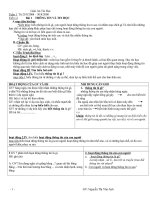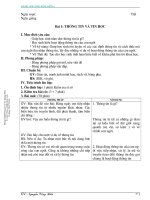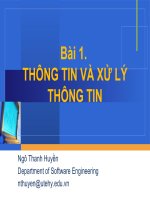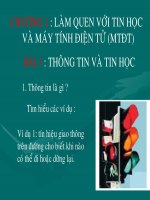Bai 1 Thong tin va tin hoc
Bạn đang xem bản rút gọn của tài liệu. Xem và tải ngay bản đầy đủ của tài liệu tại đây (1.46 MB, 94 trang )
<span class='text_page_counter'>(1)</span>Gi¸o ¸n Tin häc 6. Trêng THCS sè 1 Phó NhuËn. Ngày soạn: 16/8/2015 Ngày giảng: 6A1-18/8/2015; 6A2-18/8/2015 Tiết: 1 Bài 1 – THÔNG TIN VÀ TIN HỌC ( Tiết 1) I. MỤC TIÊU BÀI HỌC: 1. Kiến thức: - Biết khái niệm về thông tin và hoạt động động thông tin của con người. 2. Kĩ năng: - Nhận biết được các hoạt động thông tin của con người. 3. Thái độ: - Hứng thú, tìm kiếm khám phá cái mới. II. CHUẨN BỊ: 1. Giáo viên: - Tham khảo giáo trình Tin học dành cho Trung Học Cơ Sở (Quyển 1). - Chuẩn bị phòng máy. 2. Học sinh: - Xem bài mới. III. TIẾN TRÌNH BÀI HỌC: 1. Ổn định lớp 2. Giới thiệu bài - Giáo viên: Cho học sinh quan sát và nhận biết tên các biển báo giao thông, phân biệt các con vật thuộc nhóm loài vật nào? - Học sinh: Quan sát và trả lời theo hướng dẫn của giáo viên? - Giáo viên: Từ các quan sát trên cho chúng ta biết thêm thông tin về sự việc và sự vật của thế giới. - Giới thiệu bài mới: “THÔNG TIN VÀ TIN HỌC” 3. Dạy và học bài mới: Hoạt động 1: Thông tin là gì? - Mục tiêu: Hs nhận biết khái niệm về thông tin - Phương tiện: SGK, giáo án, máy tính GIÁO VIÊN HỌC SINH GHI BẢNG – Hằng ngày chúng ta tiếp 1.Thông tin là nhận thông tin từ nhiều nguồn gì ? khác nhau như: + Báo, tranh ảnh, tin truyền - Thông tin là tất cả hình trong và ngoài nước. những gì đem lại + Các biển báo giao thông. sự hiểu biết về thế + Các loại âm thanh: tiếng còi giới xung quanh xe, tiếng chim hót, tiếng trống - Thông tin là tất cả (sự vật, sự kiện,…) trường… những gì đem lại sự hiểu và về chính con – Theo em thông tin là gì? Gv: TrÇn ThÞ Thóy Hoµn 1.
<span class='text_page_counter'>(2)</span> Gi¸o ¸n Tin häc 6. Trêng THCS sè 1 Phó NhuËn. GIÁO VIÊN. HỌC SINH biết về thế giới xung quanh và về chính con Gv: Từ khái niệm trên, các em người. hãy nêu ví dụ về thông tin – Tấm biển chỉ đường, âm thanh, tiếng chim hót, kèn xe …. GHI BẢNG người. Vd: Tấm biển chỉ đường, âm thanh, tiếng chim hót. Hoạt động 2 : Hoạt động thông tin của con người. - Mục tiêu : Giúp hs nhận biết thế nào là hoạt động thông tin - Phương tiện : SGK, giáo án, máy tính – Khi đi trên đường ta phải tuân thủ theo đèn tín hiệu giao thông như thế nào? - Các em hãy nêu một số hoạt động của con người sau khi thu nhận thông tin? – Thông tin đóng vai trò quan trọng trong cuộc sống chúng ta không chỉ tiếp nhận, lưu trữ mà còn xử lí thông tin. Các hoạt động trên được gọi là hoạt động thông tin của con người – Em hãy cho biết các phương tiện có thể lưu trữ và trao đổi thông tin là gì?. 2. Hoạt động thôn – Trả lời: đèn xanh được tin của con người. phép đi, đèn vàng chạy từ từ, đèn đỏ thì dừng. – Trả lời: xử lí, lưu trữ và trao đổi thông tin. – Việc tiếp nhận , xử lí, lưu trữ và trao đổi thông tin được gọi chung là hoạt động thông tin. – Trả lời: sách, đĩa , điện thoại, TV…. Vd: Các thiết bị lưu trữ và trao đổi thông tin: sách, đĩa, điện thoại, TV…. IV. CỦNG CỐ: - Thông tin là gì? - Các hoạt động thông tin của con người? V. DẶN DÒ: - Học bài, xem trước bài mới. Gv: TrÇn ThÞ Thóy Hoµn 2.
<span class='text_page_counter'>(3)</span> Gi¸o ¸n Tin häc 6. Trêng THCS sè 1 Phó NhuËn. Ngày soạn: 17/8/2015 Ngày giảng: 6A1-19/8/2015; 6A2-20/8/2015 Tiết: 2 Bài 1 – THÔNG TIN VÀ TIN HỌC ( Tiết 2) I. MỤC TIÊU BÀI HỌC: 1.Kiến thức: - Biết máy tính là công cụ hỗ trợ con người trong các hoạt động thông tin. - Biết khái niệm ban đầu về tin học và nhiệm vụ chính của tin học 2.Kĩ năng: - Nhận biết được các hoạt động thông tin của con người. - Phân biệt được thông tin vào và ra trong quá trình xử lí thông tin. 3.Thái độ: - Hứng thú, tìm kiếm khám phá cái mới. II. CHUẨN BỊ: 1. Giáo viên: - Tham khảo giáo trình Tin học dành cho Trung Học Cơ Sở (Quyển 1). - Chuẩn bị phòng máy. 2. Học sinh: - Xem bài mới. III. TIẾN TRÌNH BÀI HỌC: 1. Ổn định lớp: Kiểm tra bài cũ. - Thông tin là gì? - Các hoạt động thông tin trong máy tính? 2. Giới thiệu bài: – Giới thiệu bài mới: “THÔNG TIN VÀ TIN HỌC” 3. Dạy và học bài mới: Hoạt động 1: Hoạt động thông tin của con người (tt) - Mục tiêu : Giúp hs nhận biết thế nào là hoạt động thông tin - Phương tiện: SGK, giáo án, máy tính. GIÁO VIÊN. HỌC SINH. – Theo em trong các hoạt động thông tin (tiếp nhận, xử lí, lưu trữ và trao đổi) thì hoạt động nào là quan trọng nhất? Vì sao?. GHI BẢNG. – Trả lời: hoạt động xử lí là quan trọng nhất. Vì phải có quá trình xử lí giúp chúng ta nhận biết được thông tin gì và có biện pháp giải quyết – Trong hoạt động thông tin thích hợp.. 2. Hoạt động thông tin của con người. - Xử lí thông tin đóng vai trò quan trọng nhất vì nó đem lại sự hiểu biết. Gv: TrÇn ThÞ Thóy Hoµn 3.
<span class='text_page_counter'>(4)</span> Gi¸o ¸n Tin häc 6 GIÁO VIÊN thì xử lí thông tin đóng vai trò quan trọng nhất vì nó đem lại sự hiểu biết cho con người. Từ đó mà có những kết luận và quyết định cần thiết.. Trêng THCS sè 1 Phó NhuËn HỌC SINH. GHI BẢNG cho con người – Mô hình quá trình xử lí thông tin:. – Thông tin trước khi xử lí được gọi là thông tin vào, thông tin nhận được sau xử lí – Thông tin vào: đèn đỏ; gọi là thông tin ra. thông tin ra: dừng lại. – Hãy xác định thông tin vào và thông tin ra trong các hoạt động thông tin dưới đây: Khi lưu thông trên đường thấy đèn tín hiệu đỏ thì ta dừng lại – Thảo luận và trả lời – Thảo luận: hãy cho biết một số dạng thông tin khác và xác định thông tin vào và thông tin ra? Hoạt động 2: Thông tin và tin học. - Mục tiêu: Nhận biết được thế nào là hoạt động thông tin và tin học - Phương tiện: SGK, giáo án, máy tính điện tử – Theo em hoạt động thông tin của con người diễn ra như thế nào?(tiếp nhận thông tin bằng cách nào, xử lí thông tin như thế nào) – Hoạt động thông tin của con người được tiến hành trước hết là nhờ các giác quan và bộ não + Các giác quan: tiếp nhận thông tin + Bộ não: xử lí, biến đổi và lưu trữ thông tin. – Tuy nhiên khả năng các giác quan và bộ não của con người về thông tin là có giới hạn. – Hãy nêu một số ví dụ về sự hạn chế khả năng của các giác. 3. Hoạt động – Trả lời: Con người tiếp thông tin và tin nhận thông tin bằng các học. giác quan và bộ não sẽ tiến hành phân tích và xử lí sau cho thích hợp.. – Em không thể nhìn quá xa hoặc nhìn những vật Gv: TrÇn ThÞ Thóy Hoµn 4.
<span class='text_page_counter'>(5)</span> Gi¸o ¸n Tin häc 6. Trêng THCS sè 1 Phó NhuËn. GIÁO VIÊN HỌC SINH quan và bộ não của con quá bé nhỏ, không thể người? tính nhẩm nhanh được với những con số lớn…. GHI BẢNG. – Chính vì vậy mà con người không ngừng sáng tạo ra các công cụ và phương tiện giúp con người vượt qua những giới – Trả lời: kính lúp, kính Một trong các hạn ấy. hiển vi, máy tính… nhiệm vụ chính của – Hãy kể ra những phát minh tin học là nghiên giúp con người vượt qua những cứu việc thực hiện giới hạn của mình? các hoạt động – Một phát minh quan trọng của thông tin một cách con người là máy tính điện tử. tự động nhờ vào sự Với sự ra đời của máy tính điện trợ giúp của máy tử ngành tin học ngày càng phát tính điện tử triển mạnh mẽ. – Ban đầu máy tính chỉ là công cụ giúp hỗ trợ tính toán. Nhờ sự – Trả lời: Máy tính giúp phát triển của tin học máy tính ta tính toán, lưu trữ, học đã hỗ trợ con người trong nhiều tập, giải trí, quản lí,… lĩnh vực của cuộc sống. – Hãy cho biết ngoài việc tính toán máy tính có thể hỗ trợ cho con người trong các lĩnh vực nào? IV. CỦNG CỐ: Thảo luận và trả lời: - Thảo luận các câu hỏi và bài tập SGK/trang 5. Viết câu trả lời ra giấy nháp V. DẶN DÒ: - Học bài, xem trước bài mới : “Thông tin và biểu diễn thông tin”.. Gv: TrÇn ThÞ Thóy Hoµn 5.
<span class='text_page_counter'>(6)</span> Gi¸o ¸n Tin häc 6. Trêng THCS sè 1 Phó NhuËn. Ngày soạn: 23/8/2015 Ngày giảng: 6A1-25/8/2015; 6A2-25/8/2015; Tiết: 3 Bài 2 – THÔNG TIN VÀ BIỂU DIỄN THÔNG TIN I. MỤC TIÊU BÀI HỌC: 1. Kiến thức: Học sinh sẽ - Trình bày được các dạng thông tin cơ bản. - Phát biểu được qui trình biểu diễn 2. Kĩ năng: - Nhận biết được các dạng thông tin cơ bản. 3. Thái độ: - Hứng thú, tìm kiếm khám phá cái mới. II. CHUẨN BỊ: 1. Giáo viên: - Tham khảo giáo trình Tin học dành cho Trung Học Cơ Sở (Quyển 1). - Chuẩn bị phòng máy. 2. Học sinh: - Xem bài mới: “THÔNG TIN VÀ BIỂU DIỄN THÔNG TIN” III. TIẾN TRÌNH BÀI HỌC: 1. Ổn định lớp 2. Kiểm tra bài cũ – Thông tin là gì? Cho ví dụ cụ thể? 3. Giới thiệu bài: - Chúng ta nắm được khái niệm thông tin và hằng ngày chúng ta tiếp nhận rất nhiều thông tin từ nhiều nguồn khác nhau. Vậy có bao nhiêu loại thông tin? Ta có thể biểu diễn thông tin như thế nào? Máy tính có thể tiếp nhận thông tin và biểu diễn thông tin ra sao? 4. Dạy và học bài mới: HOẠT ĐỘNG NỘI DUNG GIÁO VIÊN HỌC SINH Hoạt động 1: Các dạng thông tin cơ bản - Mục tiêu: Nhận biết được các dạng thông tin cơ bản - Phương tiện: SGK, giáo án, máy tính – Tổ chức và hướng dẫn học – Quan sát và làm theo 1. Các dạng thôn tin sinh thực hiện trò chơi sau: hướng dẫn của giáo viên cơ bản. 1) Chọn lựa tên những vị anh hùng tương ứng với sự kiện diễn ra với vị anh hùng ấy? 2) Quan sát và cho biết tên các hình hoạt hình? Gv: TrÇn ThÞ Thóy Hoµn 6.
<span class='text_page_counter'>(7)</span> Gi¸o ¸n Tin häc 6. Trêng THCS sè 1 Phó NhuËn. HOẠT ĐỘNG NỘI DUNG GIÁO VIÊN HỌC SINH 3) Lắng nghe và cho biết âm thanh bên dưới là của loài vật nào? – Trả lời: thông tin được – Thông tin được chia – Hãy dựa vào các ví dụ vừa chia làm 3 dạng đó là làm 3 dạng nêu và cho biết thông tin được hình ảnh, âm thanh, văn 1) Dạng văn bản. chia làm mấy dạng? bản. Vd: Những gì được ghi – Dạng văn bản: những gì lại dưới dạng chữ viết, được ghi lại dưới dạng chữ con số trong sách, báo viết, con số trong sách vở, báo chí chí. 2) Dạng hình ảnh. – Dạng hình ảnh: những hình Vd: Những hình ảnh ảnh được minh họa trên sách được minh họa báo, truyền hình, áp phích, tờ 3) Dạng âm thanh. rơi… Vd: Tiếng đàn, tiếng – Dạng âm thanh: tiếng đàn, còi xe, tiếng chim hót tiếng còi xe, tiếng chim hót,… Hoạt động 2: Biểu diễn thông tin - Mục tiêu: Nêu và hiểu được khái niệm biểu diễn thông tin - Phương tiên: SGK, giáo án, máy tính – Tổ chức và hướng dẫn học – Quan sát và làm theo sinh thực hiện trò chơi sau: hướng dẫn của giáo viên. Dùng tay, chân diễn tả cho đồng đội biết các hình ảnh trên màn hình? Chủ đề: các thiết bị liên quan đến máy tính – Ngoài cách thể hiện bằng văn bản, hình ảnh, âm thanh thông tin còn có thể được biểu diễn bằng nhiều cách – Ví dụ: - Lắng nghe – ghi vở + Người tiền sử dùng các hòn đá để biểu diễn các con thú săn được. + Người khiếm thinh dùng nét mặt và cử chỉ để diễn tả. – Biểu diễn thông tin dưới dạng phù hợp cho phép lưu trữ và chuyển giao thông tin, Lắng nghe – ghi vở không chỉ cho hiện tại mà còn. 2. Biểu diễn thông tin. 1) Biểu diễn thông tin: – Biểu diễn thông tin là cách thể hiện thông tin dưới dạng cụ thể nào đó. 2) Vai trò của biểu diễn thông tin: – Biểu diễn thông tin có vai trò quyết định đối với mọi hoạt động thông tin nói chung và. Gv: TrÇn ThÞ Thóy Hoµn 7.
<span class='text_page_counter'>(8)</span> Gi¸o ¸n Tin häc 6 HOẠT ĐỘNG GIÁO VIÊN cho cả tương lai.. Trêng THCS sè 1 Phó NhuËn NỘI DUNG. HỌC SINH. quá trình xử lí thông tin nói riêng Hoạt động 2: Biểu diễn thôn tin trong máy tính - Mục tiêu: Nhận biết thông tin được biểu diễn trong máy tính như thế nào - Phương tiện: SGK, giáo án, máy tính. – Con người tiếp nhận thông – Trả lời: con người tiếp tin bằng cách nào? nhận thông tin bằng các giác quan và bộ não sẽ tiến hành phân tích và xử lí sau cho thích hợp. – Để máy tính giúp con người trong việc tiếp nhận thông tin, thông tin cần được biểu diễn dưới dạng phù hợp. – Hai kí hiệu 0 và 1 có thể cho tương ứng với 2 trạng thái có hay không có tín hiệu hoặc đóng hay ngắt mạch điện. – Máy tính phải có những bộ phận đảm bảo thực hiện 2 quá trình: + Biểu diễn thông tin dưới dạng bit. + Biến đổi thông tin dưới dạng bit thành những dạng quen thuộc với con người (âm thanh, hình ảnh, lời nói).. 3. Biểu diễn thông tin trong máy tính.. – Để máy tính có thể xử lí, thông tin cần được biểu diễn dưới dạng dãy bit chỉ gồm 2 kí hiệu 0 và 1. – Trong tin học thông tin được lưu giữ trong máy tính gọi là dữ liệu.. IV. CỦNG CỐ: Thảo luận và trả lời: – Thảo luận các câu hỏi và bài tập SGK/trang 9. Viết câu trả lời ra giấy đôi. V. DẶN DÒ: – Học bài, xem trước bài mới : “EM CÓ THỂ LÀM ĐƯỢC NHỮNG GÌ NHỜ MÁY TÍNH”. Gv: TrÇn ThÞ Thóy Hoµn 8.
<span class='text_page_counter'>(9)</span> Gi¸o ¸n Tin häc 6. Trêng THCS sè 1 Phó NhuËn. Ngày soạn: 24/8/2015 Ngày giảng: 6A1-26/8/2015; 6A2-27/8/2015 Tiết: 4 Bài 3. EM CÓ THỂ LÀM ĐƯỢC GÌ NHỜ MÁY TÍNH I. MỤC TIÊU BÀI HỌC: 1. Kiến thức: - Biết khả năng ưu việt của máy tính. - Biết tin học được ứng dụng trong nhiều lĩnh vực của đời sống xã hội. - Biết máy tính chỉ là công cụ thực hện theo chỉ dẫn của con người. 2. Kĩ năng: - Biết khả năng ưu việc của máy tính: tính toán nhanh, chính xác cao,… - Biết kể tên, lấy ví dụ về một số ứng dụng của máy tính. - Biết tất cả những gì máy tính thực hiện được là do con người chỉ dẫn thông qua câu lệnh. 3.Thái độ: – Hứng thú, tìm kiếm khám phá các khả năng của máy tính. II. CHUẨN BỊ: 1. Giáo viên: a. Tham khảo giáo trình Tin học dành cho Trung Học Cơ Sở (Quyển 1). b. Phòng máy, máy chiếu. 2. Học sinh: c. Xem bài mới: “EM CÓ THỂ LÀM ĐƯỢC NHỮNG GÌ NHỜ MÁY TÍNH” III. TIẾN TRÌNH BÀI HỌC: 1. Ổn định lớp 2. Kiểm tra bài cũ: – Hãy trình bày các dạng thông tin cơ bản, cho ví dụ? – Biểu diễn thông tin là gì ? cho ví dụ – Thông tin được biểu diễn trong máy tính như thế nào? 3. Giới thiệu bài: – Hằng ngày với chiếc máy tính trong tay ta có thể làm được rất nhiều việc. Vậy máy tính có những khả năng đặc biệt gì? Ta có thể. Gv: TrÇn ThÞ Thóy Hoµn 9.
<span class='text_page_counter'>(10)</span> Gi¸o ¸n Tin häc 6. Trêng THCS sè 1 Phó NhuËn. dùng máy tính vào những việc gì? Máy tính có thể thay thế con người được không? – Giới thiệu bài mới: “EM CÓ THỂ LÀM ĐƯỢC NHỮNG GÌ NHỜ MÁY TÍNH”. 4. Dạy và học bài mới: HOẠT ĐỘNG KIẾN THỨC CƠ BẢN GIÁO VIÊN HỌC SINH Hoạt động 1: Một số khả năng của máy tính - Mục tiêu: Hs biết được một số khả năng của máy tính. - Phương tiện: Máy chiếu, máy tính. – Đặt vấn đề: 1. Một số khả năng của Em hãy thực hiện phép tính máy tính: sau (123456789*987654321)=? –Tính toán phức tạp dễ *) Khả năng tính toán và nêu nhận xét? sai. nhanh. *) Hãy cho biết số p là gì? – Số p là một số đặc biệt và hấp dẫn + Năm 1609: Ludolph von Ceulen tính số p có 34 chữ số sau số thập phân + 2 – 1999: Nhờ sự trợ giúp của máy tính điện tử Collen Percival đã tính được số p có 40 nghìn tỉ số sau dấu thập phân + 11 – 9 – 2000: tìm được chữ số thứ 1triệu tỉ sau dấu thập phân là 0.. – Số p là một hằng số *) Tính toán với độ chính được định nghĩa như là tỉ xác cao số giữa chu vi đường tròn bất kì và đường kính của nó. – Lắng nghe – Ghi vở. *) Với một máy tính thông – Lắng nghe – Ghi vở thường ta có thể lưu trữ vài chục triệu trang sách, khoảng 100.000 ngàn quyển sách. *) Hãy cho biết theo qui định một công nhân làm việc bao nhiêu giờ trong một ngày? – Máy tính thì khác. *) Khả năng lưu trữ lớn. – Trả lời: 8 giờ một *) Khả năng làm việc không ngày mệt mỏi. Gv: TrÇn ThÞ Thóy Hoµn 1.
<span class='text_page_counter'>(11)</span> Gi¸o ¸n Tin häc 6. Trêng THCS sè 1 Phó NhuËn. HOẠT ĐỘNG GIÁO VIÊN – Theo em máy tính có cần được nghĩ ngơi không?. KIẾN THỨC CƠ BẢN. HỌC SINH. – Trả lời: máy tính có thể làm việc không mệt mỏi nhưng cũng phải cần được nghĩ ngơi. – Lắng nghe – Ghi vở. Hoạt động 2: Có thể dùng máy tính điện tử vào những việc gì. - Mục tiêu: HS biết được máy tính được sử dụng vào những việc gì. - Phương tiện: máy tính, máy chiếu – Thảo luận: với các khả năng nêu trên thì ta có thể dùng máy tính vào những việc gì? – Thực hiện các tính toán: + Giải quyết các bài toán kinh tế với khối lượng lớn. Giảm bớt gánh nặng tính toán cho con người. ? Máy tính phục vụ gì cho công việc văn phòng? - Máy tính dùng để soạn thảo, trình bày và in ấn văn bản như công văn, thư từ, bài báo, thuyết trình….. – Thảo luận và trả lời: 2. Có thể dùng máy tính tính toán, học tập, giải trí, điện tử vào những việc … gì? – Lắng nghe – Ghi vở. *) Thực hiện các tính toán. - Trả lời: Máy tính dùng *) Tự động hóa các công để soạn thảo, trình bày và việc văn phòng in ấn văn bản như công văn, thư từ, bài báo, thuyết trình…. - Lắng nghe – ghi vở.. *) Hỗ trợ công tác quản lí. - Hỗ trợ công tác quản lý: các thông tin về nhân sự, đất đai, tài sản, kết quả sản xuất kinh doanh. - Trả lời: Học ngoại ngữ, ? Ta có thể dùng máy tính để làm toán, thực hiện các *) Công cụ học tập và giải học gì và giải trí những gì? thí nghiệm, nghe nhạc, trí xem phim… *) Điều khiển tự động và Robot - Máy tính có thể dùng để điều – Lắng nghe – Ghi vở khiển tự động các dây chuyền sản xuất (sản xuất ô tô, xe Gv: TrÇn ThÞ Thóy Hoµn 1.
<span class='text_page_counter'>(12)</span> Gi¸o ¸n Tin häc 6. Trêng THCS sè 1 Phó NhuËn. HOẠT ĐỘNG KIẾN THỨC CƠ BẢN GIÁO VIÊN HỌC SINH máy, nước giải khát,..), dùng để điều khiển các vệ tinh và tàu vũ trụ. Một ứng dụng quan trọng của máy tính là chế tạo robot. Ngày nay các robot đã có thể làm thay con người nhiều công việc nặng nhọc và nguy hiểm. – Trả lời: dùng điện *) Liên lạc, tra cứu và mua ? Làm thế nào để có thể liên thoại, dùng mạng internet bán trực tuyến. lạc được với người ở cách xa để chat, gửi mail,… ta? – Để mua một món hàng ngoài – Trả lời: dùng mạng việc đi siêu thị và đi chợ thì internet để đặt và mua còn cách nào khác để mua hàng trên mạng. được hay không? – Trả lời: máy tính dù ? Máy tính có phụ thuộc vào hiện đại vẫn phải phụ con người hay không? thuộc vào sự hiểu biết của con người – Trả lời: máy tính chứa – Máy tính chưa thể làm được có khả năng phân biệt gì? được mùi vị, cảm giác như con người. – Trả lời: máy tính không – Máy tính có thể thay thế con thể thay thế con người người được không? được vì không có khả năng tư duy.. 3. Máy tính và điều chưa thể: – Sức mạnh của máy tính phụ thuộc vào con người và do những sự hiểu biết của con người quyết định.. IV. CỦNG CỐ: Thảo luận và trả lời: – Đâu là hạn chế lớn nhất của máy tính hiện nay/ V. DẶN DÒ: – Học bài, xem trước bài mới : “MÁY TÍNH VÀ PHẦN MỀM MÁY TÍNH”. Gv: TrÇn ThÞ Thóy Hoµn 1.
<span class='text_page_counter'>(13)</span> Gi¸o ¸n Tin häc 6. Trêng THCS sè 1 Phó NhuËn. Ngày soạn: 30/8/2015 Ngày giảng: 6A1-1/9/2015; 6A2-1/9/2015 Tiết: 5 BÀI 4: MÁY TÍNH VÀ PHẦN MỀM MÁY TÍNH ( tiết 1) I. MỤC TIÊU BÀI HỌC: 1 Kiến thức: Học sinh sẽ – Phát biểu được khái niệm phần mềm máy tính. – Trình bày được mô hình quá trình 3 bước. 2 Kĩ năng: – Nhận biết được các thành phần của máy tính. 3. Thái độ: – Hứng thú, tìm kiếm khám phá các thiết bị trên máy tính. II. CHUẨN BỊ: 1. Giáo viên: d. Máy chiếu, máy tính, phòng máy. 2. Học sinh: e. Xem bài mới: “MÁY TÍNH VÀ PHẦN MỀM MÁY TÍNH” III. TIẾN TRÌNH BÀI HỌC: 1. Ổn định lớp 2. Kiểm tra bài cũ: – Có thể dùng máy tính để dùng những việc gì? – Máy tính chưa thể làm được gì? 3. Giới thiệu bài: – Chúng ta nắm được chức năng cơ bản của máy tính. Vậy máy tính có những bộ phận và chương trình nào để có thể thực hiện được các chức năng ấy? Máy tính có thể tiếp nhận và xử lí thông tin như thế nào? – Giới thiệu bài mới: “MÁY TÍNH VÀ PHẦN MỀM MÁY TÍNH” 4. Dạy và học bài mới: HOẠT ĐỘNG NỘI DUNG GIÁO VIÊN HỌC SINH Hoạt động 1: Mô hình quá trình 3 bước. - Mục tiêu: Nắm được và nêu được mô hình quá trình ba bước - Phương tiên: Sgk, máy tính 1. Mô hình quá trình 3 bước. (20’) – Hằng ngày chúng ta giải – Lắng nghe – Ghi vở quyết các công việc thường theo một qui trình nhất định. Qui trình đó được gọi. – Mô hình quá trình 3 bước Nhập (Input) -> Xử lý -> Xuất (output) Gv: TrÇn ThÞ Thóy Hoµn. 1.
<span class='text_page_counter'>(14)</span> Gi¸o ¸n Tin häc 6. Trêng THCS sè 1 Phó NhuËn. HOẠT ĐỘNG GIÁO VIÊN HỌC SINH là qui trình 3 bước – Nêu một vài ví dụ thực tế – Trả lời: pha trà mời quá trình được mô hình hoá khách, giặt đồ,… thành quá trình 3 bước?. NỘI DUNG – Ví dụ: quá trình giặt đồ. – Bất kì một quá trình xử lí thông tin nào cũng là một quá trình 3 bước. – Máy tính là một công cụ xử lí thông tin. Do đó máy tính cần phải có các bộ phận xử lí tương ứng, phù hợp với mô hình ba bước. Hoạt động 2: Cấu trúc chung của máy tính điện tử. - Mục tiêu: Nêu được cấu trúc chung của máy tính điện tử gồm những gì - Phương tiện: Sgk, máy tính 2. Cấu trúc chung của – Hãy cho biết các loại máy – Trả lời: máy tính để máy tính điện tử. (15’) tính mà em biết? bàn, máy tính xách tay,... – Hiện nay có rất nhiều loại – Lắng nghe máy tính có các kích cỡ và hình thức đa dạng - Cấu trúc chung máy – Tuy nhiên tất cả các máy tính gồm các khối chức tính đều được xây dựng trên năng: bộ xử lí trung tâm, cơ sở một cấu trúc chung thiết bị vào và thiết bị ra phù hợp với quá trình xử lí (thường gọi là thiết bị thông tin theo 3 bước vào/ ra). Ngoài ra còn có – Hãy kể tên một số thiết bị – Trả lời: màn hình, bộ nhớ. của máy tính mà em biết? bàn phím, chuột, loa, ổ ? đĩa,… - Nếu máy tính chỉ có các thiềt bị trên máy tính có - Trả lời: không hoạt hoạt động được không? động. - Các khối chức năng hoạt động dưới sự hướng - Máy tính cần gì mới hoạt - Trả lời: các chương dẫn của các chương trình động được? trình máy tính. - Chương trình là tập hợp Gv: TrÇn ThÞ Thóy Hoµn 1.
<span class='text_page_counter'>(15)</span> Gi¸o ¸n Tin häc 6. Trêng THCS sè 1 Phó NhuËn. HOẠT ĐỘNG GIÁO VIÊN HỌC SINH – Giới thiệu một số thiết bị của máy tính: – Lắng nghe – Ghi vở *) CPU: bộ xử lí trung tâm Bộ xử lí trung tâm thực hiện các chức năng tính toán, điều khiển và phối hợp mọi họat động của máy tính theo sự chỉ dẫn của chương trình. – Làm thế nào để biết tốc độ của một máy tính là nhanh hay chậm? – Tốc độ của máy tính phụ thuộc nhiều vào CPU – Tốc độ của CPU được tính bằng Hz (2.4GHz, 3.6GHz,..) *) Bộ nhớ: - Để sau này có thể sử dụng dữ liệu đã xử lý, người sử dụng phải làm gì?. – Trả lời: dựa vào tốc độ xử lí của CPU. - Giới thiệu về bộ nhớ. – Lắng nghe – Ghi vở. NỘI DUNG các câu lệnh, mỗi câu lệnh hướng dẫn một thao tác cụ thể cần thực hiện . *) CPU: bộ xử lí trung tâm Bộ xử lí trung tâm thực hiện các chức năng tính toán, điều khiển và phối hợp mọi họat động của máy tính. – Trả lời: phải lưu lại dữ liệu vào bộ nhớ.. *) Bộ nhớ: dùng lưu dữ liệu và các chương trình. Gồm có 2 loại: a) Bộ nhớ trong: – Dùng để lưu trữ thông tin khi máy tính đang làm việc. – Khi tắt máy toàn bộ thông tin trong RAM sẽ mất. – Hãy kể tên một số thiết bị – Trả lời: đĩa cứng, đĩa Vd: Ram, Rom lưu trữ dữ liệu mà em biết? mềm, đĩa CD ROM, đĩa USB,… – Hãy cho biết đơn vị đo độ – Trả lời: dài nước ta là gì? + Nước ta: Kilomet Gv: TrÇn ThÞ Thóy Hoµn 1.
<span class='text_page_counter'>(16)</span> Gi¸o ¸n Tin häc 6. Trêng THCS sè 1 Phó NhuËn. HOẠT ĐỘNG GIÁO VIÊN HỌC SINH (Km), Met (m),… + Nước Anh, Mĩ: Inches – Để đo khối lượng, độ dài mỗi nước có thể sẽ có đơn vị đo khác nhau nhưng để đo khối lượng thông tin thì tất cả các nước trên thế giới đều dùng chung một đơn vị đo. Đó là Byte – Thông số quan trọng của thiết bị lưu trữ là dung lượng nhớ (khả năng lưu trữ thông tin) – Hãy cho biết đĩa mềm, – Trả lời: đĩa CD có dung lượng là + Đĩa mềm: 1.44 MB bao nhiêu? + Đĩa CD: 700 MB – Đĩa cứng có dung lượng nhớ: 40GB, 80GB, 160GB, … – Đĩa flash có dung lượng nhớ là: 256MB, 512MB, 1G, 2G, … – Làm thế nào ta có thể trao đổi thông tin với máy tính?. NỘI DUNG b) Bộ nhớ ngoài: – Dùng để lưu trữ lâu dài các chương trình và dữ liệu. – Gồm: đĩa cứng, đĩa mềm, đĩa CD, đĩa flash (USB).. – Đơn vị đo lường thông tin là Byte ngoài ra còn có Kilobyte (KB), Megabyte (MB), Gigabyte(GB) 1KB = 1024 byte 1MB = 1048576 byte 1GB = 1073741824 byte. * Thiết bị vào – ra: bàn phím, chuột, màn hình, máy in… IV. CỦNG CỐ: - Trình bày mô hình quá tình 3 bước - Cấu trúc chung của máy tính. Gv: TrÇn ThÞ Thóy Hoµn 1.
<span class='text_page_counter'>(17)</span> Gi¸o ¸n Tin häc 6. Trêng THCS sè 1 Phó NhuËn. V. DẶN DÒ: – Học bài, xem trước bài mới. Gv: TrÇn ThÞ Thóy Hoµn 1.
<span class='text_page_counter'>(18)</span> Gi¸o ¸n Tin häc 6. Trêng THCS sè 1 Phó NhuËn. Ngày soạn:30/8/2015 Ngày giảng: 6A1-…../9/2015; 6A2-3/9/2015 Tiết: 6 BÀI 4: MÁY TÍNH VÀ PHẦN MỀM MÁY TÍNH (Tiết 2) I. MỤC TIÊU BÀI HỌC: 1 Kiến thức: Học sinh sẽ – Phát biểu được khái niệm phần cứng và phần mềm máy tính. – Trình bày được mô hình quá trình 3 bước. 2 Kĩ năng: – Nhận biết được các thành phần của máy vi tính. – Nêu được tên và công dụng các loại phần mềm trên máy vi tính. – Phân biệt đựơc phần cứng và phần mềm. 3. Thái độ: – Hứng thú, tìm kiếm khám phá các thiết bị trên máy tính. II. CHUẨN BỊ: 1. Giáo viên: f. Tham khảo giáo trình Tin học dành cho Trung Học Cơ Sở (Quyển 1). 2. Học sinh: g. Xem bài mới: “MÁY TÍNH VÀ PHẦN MỀM MÁY TÍNH” III. TIẾN TRÌNH BÀI HỌC: 1. Ổn định lớp 2. Kiểm tra bài cũ: (5’) - Trình bày mô hình quá tình 3 bước - Cấu trúc chung của máy tính. 3. Giới thiệu bài: – Giới thiệu bài mới: “MÁY TÍNH VÀ PHẦN MỀM MÁY TÍNH” 4. Dạy và học bài mới:. HOẠT ĐỘNG NỘI DUNG GIÁO VIÊN HỌC SINH Hoạt động 1: Máy tính là công cụ để xử lý thông tin. - Mục tiêu: Hiểu được quá trình xử lí thông tin của máy tính - Phương tiện: Sgk, máy tính - Quá trình xử lí thông tin - Lắng nghe và ghi vở trong máy tính được tiến hành một cách tự động theo sự chỉ dẫn của các chương trình. 3. Máy tính là một công cụ để xử lý thong tin: - Quá trình xử lí thông tin trong máy tính được tiến hành một cách tự động theo sự chỉ dẫn của các chương trình Gv: TrÇn ThÞ Thóy Hoµn. 1.
<span class='text_page_counter'>(19)</span> Gi¸o ¸n Tin häc 6. Trêng THCS sè 1 Phó NhuËn. HOẠT ĐỘNG GIÁO VIÊN HỌC SINH. NỘI DUNG. INPUT (Thông tin các chương trình -> Xử lý và lưu trữ ->OUTPUT (Văn bản, âm thanh, hình ảnh). Hoạt động 2: Phần mềm và phân loại phần mềm. - Mục tiêu: + Nêu được khái niệm phần mềm là gì + Phân loại được các loại phần mềm - Phương tiện: SGk, máy tính – Không có phần mềm màn – Lắng nghe – Ghi vở hình sẽ không hiển thị bất kì thứ gì, các loa đi kèm máy tính sẽ không phát ra âm thanh, và việc sử dụng chuột hay gõ bàn phím cũng sẽ không có tác dụng gì – Lắng nghe – Ghi vở - Giới thiệu về Phần mềm hệ thống – Hãy kể tên các hệ điều – Trả lời: hệ điều hành hành mà em biết? Windows, hệ điều hành Linux,… - Giới thiệu về Phần mềm ứng dụng – Lắng nghe – Ghi vở. 4. Phần mềm và phân loại phần mềm: *) Phần mềm là gì?: – Là các chương trình máy tính. *\) Phân loại phần mềm – Bao gồm: phần mềm hệ thống và phần mềm ứng dụng. a) Phần mềm hệ thống: Các chương trình tổ chức việc quản lí, điều phối các bộ phận máy tính. Quan trọng nhất là hệ điều hành Vd: hệ điều hành Windows XP, 98, Dos b) Phần mềm ứng dụng: – Các chương trình đáp ứng những yêu cầu ứng dụng cụ thể.. – Ví dụ: Microsoft Word là phần – Hãy kể tên và cho biết – Trả lời: chương trình mềm soạn thảo văn bản, các chương trình ứng dụng soạn thảo văn bản, Photoshop là phần mềm đồ hoạ, mà em biết? chương trình vẽ,… …. IV. CỦNG CỐ: Thảo luận và trả lời các câu hỏi và bài tập SGK/trang 19.. Gv: TrÇn ThÞ Thóy Hoµn 1.
<span class='text_page_counter'>(20)</span> Gi¸o ¸n Tin häc 6. Trêng THCS sè 1 Phó NhuËn. V. DẶN DÒ: – Học bài, xem trước bài mới : “Bài thực hành 1: LÀM QUEN MỘT SỐ THIẾT BỊ CỦA MÁY TÍNH”.. Gv: TrÇn ThÞ Thóy Hoµn 2.
<span class='text_page_counter'>(21)</span> Gi¸o ¸n Tin häc 6. Trêng THCS sè 1 Phó NhuËn. Ngày soạn: 6/9/2015 Ngày giảng: 6A1-8/9/2015; 6A2-9/9/2015 Tiết: 7 Bài thực hành 1 LÀM QUEN VỚI MỘT SỐ THIẾT BỊ MÁY TÍNH I. MỤC TIÊU BÀI HỌC: 1. Kiến thức: Học sinh sẽ – Học sinh nhận biết được một số bộ phận cấu thành cơ bản của máy tính cá nhân. 2. Kĩ năng: – Học sinh làm quen với chuột và bàn phím. – Phân biệt đựơc phần cứng và phần mềm. 3. Thái độ: – Hứng thú, tìm kiếm khám phá các thiết bị trên máy tính. II. CHUẨN BỊ: 1. Giáo viên: h. Tham khảo giáo trình Tin học dành cho Trung Học Cơ Sở (Quyển 1). i. Các thiết bị phần cứng của máy tính 2. Học sinh: j. Xem bài mới: “LÀM QUEN VỚI MỘT SỐ THIẾT BỊ MÁY TÍNH ” III. TIẾN TRÌNH BÀI HỌC: 1. Ổn định lớp 2. Kiểm tra bài cũ: KT15 phút Câu 1: Bộ nhớ của máy tính được chia làm mấy loại? phân biệt sự khác nhau giữa chúng? Câu 2: Vẽ mô hình quá trình ba bước? cho ví dụ? Trả lời Câu 1: - Bộ nhớ của máy tính được chia làm 2 loại: bộ nhớ trong và bộ nhớ ngoài - Sự khác nhau: + Bộ nhớ trong: Thành phần chính là RAM, thông tin trong RAM sẽ mất đi khi máy tính bị tắt. + Bộ nhớ ngoài: Thông tin không bị mất đi khi máy tính bị tắt. Câu 2: - Mô hình quá trình xử lí ba bước.. Gv: TrÇn ThÞ Thóy Hoµn 2.
<span class='text_page_counter'>(22)</span> Gi¸o ¸n Tin häc 6. Trêng THCS sè 1 Phó NhuËn. 3. Giới thiệu bài: – Giới thiệu bài mới: “LÀM QUEN VỚI MỘT SỐ THIẾT BỊ MÁY TÍNH” 4. Dạy và học bài mới: HOẠT ĐỘNG NỘI DUNG GIÁO VIÊN HỌC SINH Hoạt động 1: Phần biệt các bộ phận của máy tính cá nhân. - Mục tiêu: Hs nhận biết được các bộ phận của máy tính cá nhân - Phương tiện: Sgk, máy tính - Hãy kể tên 2 thiết bị nhập cơ bản nhất của máy tính? -Cho học sinh xem 2 thiết bị chuột và bàn phím. Sau đó giới thiệu sơ qua về 2 thiết bị này. -Hướng dẫn học sinh phân biệt về các vùng trong bàn phím và cách sử dụng bàn phím. + Vùng chính của bàn phím + Nhóm các phím số. + Nhóm các phím chức năng. - Hướng dẫn cách sử dụng chuột cho học sinh. - Thành phần thứ 2 cấu thành 1 máy tính cá nhân là: Thân máy. -Trong thân máy chứa nhiều các thành phần, thiết bị phức tạp và quan trọng như: bộ vi xử lí (CPU), bộ nhớ trong, (RAM), bộ. – Trả lời: bàn phím, chuột – Lắng nghe và ghi vở. 1. Phân biệt các bộ phận của máy tính cá nhân. - Các thiết bị nhập dữ liệu cơ bản: bàn phím, chuột,…. – Lắng nghe. – Lắng nghe – Lắng nghe và ghi vở. - Thân máy tính: bộ vi xử lí (CPU), bộ nhớ (RAM), nguồn điện,…. – Trả lời: Xử lí thông tin trong máy tính - Trả lời: Cho phép lưu trữ thông tin tạm thời. - Trả lời: RAM Gv: TrÇn ThÞ Thóy Hoµn 2.
<span class='text_page_counter'>(23)</span> Gi¸o ¸n Tin häc 6. Trêng THCS sè 1 Phó NhuËn. HOẠT ĐỘNG GIÁO VIÊN HỌC SINH nguồn. -Bộ vi xử lí có chức năng – Lắng nghe gì? -Bộ nhớ trongcó chức năng gì?. NỘI DUNG. -Thành phần chính của bộ - Các thiết bị xuất dữ liệu: nhớ trong là? - Trả lời: Màn hình, màn hình, loa, máy in, ổ ghi,… - Giới thiệu cho học sinh máy in, loa, … thấy được hình dạng thanh RAM thật. -Bộ nguồn (nguồn điện) - Trả lời: Hình ảnh, nhận điện từ bên ngoài vào văn bản và truyền cho các thiết bị trong thân máy. -Hãy kể tên 1 vài thiết bị - Trả lời: Đĩa cứng, đĩa xuất dữ liệu mà em biết? mềm, … - Các thiết bị lưu trữ dữ liệu: - Giới thiệu về màn hình – Lắng nghe và ghi vở Đĩa cứng, đĩa mềm, USP, … máy tính -Máy in có thể đưa những dữ liệu dưới dạng nào ra bên ngoài? - Lắng nghe - Giới thiệu về các loại máy in - Hãy kể tên các thiết bị lưu trữ dữ liệu? - Giáo viên: Cho học sinh xem đĩa cứng và giới thiệu sơ về cấu tạo của đĩa cứng. - Giới thiệu sơ qua về cấu tạo của đĩa mềm. Hoạt động 1: Hướng dẫn học sinh khởi động và tắt máy. - Mục tiêu: Bước đầu Hs làm quan với thao tác khởi động và tắt máy - Phương tiện: Sgk, máy tính 2. Cách khởi động và tắt máy. - Hướng dẫn học sinh thao – Thực hiện thao tác bật công tắc thùng máy, tác theo hướng dẫn. màn hình máy tính. - Hướng dẫn học sinh tắt – Thực hiện thao máy và yêu cầu học sinh tác theo hướng dẫn. thực hiện theo các bước. – Lắng nghe – Ghi vở. * Khởi động máy - Bật công tắc màn hình - Bật công tắc Power của thùng máy * Tắt máy Start/ Turn Off computer/ Turn Gv: TrÇn ThÞ Thóy Hoµn. 2.
<span class='text_page_counter'>(24)</span> Gi¸o ¸n Tin häc 6. Trêng THCS sè 1 Phó NhuËn. HOẠT ĐỘNG GIÁO VIÊN HỌC SINH. NỘI DUNG Off. IV. CỦNG CỐ: – Giáo viên yêu cầu học sinh tự rút ra kết luận để cấu thành 1 máy tính hoàn chỉnh ta cần có các bộ phận quan trọng nào ? – Trả lời: bộ xử lí trung tâm, thiết bị vào và thiết bị ra (thường gọi là thiết bị vào/ ra). Ngoài ra còn có bộ nhớ. V. DẶN DÒ: – Học bài cũ và chuẩn bị bài mới. Gv: TrÇn ThÞ Thóy Hoµn 2.
<span class='text_page_counter'>(25)</span> Gi¸o ¸n Tin häc 6. Trêng THCS sè 1 Phó NhuËn. Ngày soạn: 6/9/2015 Ngày giảng: 6A1-...../9/2015; 6A2-...../9/2015; Tiết: 8 BÀI 5 : LUYỆN TẬP CHUỘT (Tiết 1) I. MỤC TIÊU BÀI HỌC: 1. Kiến thức: – Phân biệt được các nút chuột. – Biết các thao tác cơ bản với chuột. – Thực hiện được các thao tác cơ bản với chuột. 2. Kĩ năng: – Thao tác được với chuột: cầm chuột, di chuyển chuột, nhấp chuột, kéo thả chuột. – Thực hành được trên phần mềm luyện tập chuột Mouse Skills. 3. Thái độ: – Hứng thú, tìm kiếm khám phá cái mới. II. CHUẨN BỊ: 1. Giáo viên: k. Tham khảo giáo trình Tin học dành cho Trung Học Cơ Sở (Quyển 1). l. Chuẩn bị phòng máy. 2. Học sinh: m. Xem bài mới: “LUYỆN TẬP CHUỘT” III. TIẾN TRÌNH BÀI HỌC: 1. Ổn định lớp 2. Kiểm tra bài cũ: - Nêu 1 số thiết bị máy tính ? 3. Bài mới: - Để đưa thông tin vào máy tính ta có thể sử dụng những thiết bị cơ bản nào? - Chuột máy tính là một trong những thiết bị nhập cơ bản mà ta sử dụng thường xuyên. Đặc biệt dùng trong các môi trường giao diện đồ hoạ (Thiết kế Web, chỉnh sửa ảnh với PhotoShop, Corel,…) - Vậy chuột máy tính có những chức năng gì ? - Sử dụng chuột như thế nào ? - Giới thiệu bài mới: “LUYỆN TẬP CHUỘT” GIÁO VIÊN HỌC SINH NỘI DUNG Hoạt động 1: Công dụng và hình dạng chuột máy tính. - MT: HS biết được công dụng và hình dạng của chuột máy tính. - Phương tiện: Chuột máy tính, máy tính. Gv: TrÇn ThÞ Thóy Hoµn 2.
<span class='text_page_counter'>(26)</span> Gi¸o ¸n Tin häc 6 GIÁO VIÊN. Trêng THCS sè 1 Phó NhuËn HỌC SINH. NỘI DUNG. – Chuột máy tính là thiết bị nhập, điều khiển máy tính, cho phép tăng tốc các thao tác trên máy – Trả lời: điều khiển các – Hãy nêu công dụng của chương trình trên máy chuột máy tính? tính.. 1. Công dụng và hình dạng chuột máy tính: 1) Công dụng: Dùng để điều khiển và thực hiện các lệnh một cách nhanh chóng trên máy tính. 2) Hình dạng chuột máy tính. – Hãy quan sát và cho biết – Trả lời: gồm có nút trái, *Chuột máy tính có 2 nút: hình dạng bên ngoài của chuột nút phải, bánh xe, viên bi nút chuột trái, nút chuột máy tính? phải. Hiện nay một số chuột có thêm nút giữa – Hãy quan sát và cho biết – Trả lời: mũi tên, đồng (bánh xe). hình dạng trên màn hình của hồ cát… con trỏ chuột trên màn hình máy tính? – Hãy cho biết cách cầm chuột như thế nào là đúng? – Cầm chuột bằng tay nào, các ngón tay đặt như thế nào?. 3) Cách cầm chuột: – Trả lời: tay phải cầm – Cầm chuột bên tay phải. chuột, ngón trỏ đặt trên Ngón trỏ đặt lên nút trái, nút trái, ngón giữa đặt ngón giữa đặt lên nút phải trên nút phải, các ngón còn lại giữ thân chuột.. Hoạt động 2: Các thao tác chính với chuột - MT: HS biết được các thao tác với schuột. - Phương tiện: Chuột máy tính, máy tính. – Trình bày các thao tác khi sử dụng chuột a) Di chuyển chuột b) Nháy chuột. – Lắng nghe – Ghi vở. c) Nháy nút phải chuột d) Nháy đúp chuột e) Kéo thả chuột. 2. Các thao tác chính với chuột: a) Di chuyển chuột: giữ và di chuyển chuột trên mặt phẳng (không nhấn bất cứ nút chuột nào) b) Nháy chuột: nhấn nhanh nút chuột trái và thả ra c) Nháy nút phải chuột: nhấn nhanh nút chuột phải và thả ra d) Nháy đúp chuột: nhấn. Gv: TrÇn ThÞ Thóy Hoµn 2.
<span class='text_page_counter'>(27)</span> Gi¸o ¸n Tin häc 6. Trêng THCS sè 1 Phó NhuËn. GIÁO VIÊN. HỌC SINH. NỘI DUNG nhanh nút chuột trái 2 lần và thả ra e) Kéo thả chuột: kéo và giữ nút trái chuột, di chuyển chuột đến vị trí mới và thả ra. IV. CỦNG CỐ: - Hãy nêu công dụng của chuột máy tính. - Các thao tác với chuột. V. DẶN DÒ: – Học bài, xem trước bài sau.. Gv: TrÇn ThÞ Thóy Hoµn 2.
<span class='text_page_counter'>(28)</span> Gi¸o ¸n Tin häc 6. Trêng THCS sè 1 Phó NhuËn. Ngày soạn: 13/9/2015 Ngày giảng: 6A1-...../9/2015; 6A2-...../9/2015; Tiết: 9 BÀI 5 – LUYỆN TẬP CHUỘT (Tiết 2) I. MỤC TIÊU BÀI HỌC: 1. Kiến thức: – Mô tả được công dụng của chuột. – Liệt kê được các thao tác cơ bản khi sử dụng chuột 2. Kĩ năng: – Thao tác được với chuột: cầm chuột, di chuyển chuột, nhấp chuột, kéo thả chuột. – Thực hành được trên phần mềm luyện tập chuột Mouse Skills. 3. Thái độ: – Hứng thú, tìm kiếm khám phá cái mới. II. CHUẨN BỊ: 1. Giáo viên: n. Tham khảo giáo trình Tin học dành cho Trung Học Cơ Sở (Quyển 1). o. Chuẩn bị phòng máy. 2. Học sinh: p. Xem bài mới: “LUYỆN TẬP CHUỘT” III. PHƯƠNG PHÁP: - Thuyết trình, trực quan, vấn đáp, thực hành. IV. TIẾN TRÌNH BÀI HỌC: 1. Ổn định lớp 2. Kiểm tra bài cũ: - Hãy nêu công dụng của chuột máy tính? - Các thao tác với chuột? 3. Giới thiệu bài: – Giới thiệu bài mới: “LUYỆN TẬP CHUỘT” 4. Dạy và học bài mới: HOẠT ĐỘNG NỘI DUNG GIÁO VIÊN HỌC SINH Hoạt động: Luyện tập ( Phần mềm Mouse Skills) - Mục tiêu: + Hs nắm được các thao tác cơ bản đối với chuột + Rèn luyện các kỹ năng sử dụng chuột máy tính - Phương tiện: Máy tính, sgk, giáo án Gv: Hướng dẩn hs thực hiện - Thực hiện theo từng 3. Luyện tập cách sử dụng phần mềm bước để khởi động - Khởi động phần mềm Gv: TrÇn ThÞ Thóy Hoµn 2.
<span class='text_page_counter'>(29)</span> Gi¸o ¸n Tin häc 6. Trêng THCS sè 1 Phó NhuËn. HOẠT ĐỘNG NỘI DUNG GIÁO VIÊN HỌC SINH chương trình bằng cách nháy đúp Mouse Skills - Luyện tập với chương chuột vào biểu tượng * Lưu ý học sinh: trình. chương trình. - Khi thực hiện xong 1 mức - Nhấn 1 phím bất kì. nhấn phím bất kì để chuyển sang mức tiếp theo. - Luyện tập các thao tác - Trong khi luyện tập muốn sử dụng chuột qua từng chuyển sang mức mới, nhấn bước. phím N. - Cố gắng để đạt được Good hoặc Expert. V. CỦNG CỐ: - Nêu các mức trong phần mềm Mouse Skills. VI. DẶN DÒ: – Học bài, xem trước bài mới : “HỌC GÕ MƯỜI NGÓN”. Gv: TrÇn ThÞ Thóy Hoµn 2.
<span class='text_page_counter'>(30)</span> Gi¸o ¸n Tin häc 6. Trêng THCS sè 1 Phó NhuËn. Ngày soạn: 13/9/2015 Ngày giảng: 6A1-...../9/2015; 6A2-...../9/2015; Tiết: 10 BÀI 6 – HỌC GÕ MƯỜI NGÓN I. MỤC TIÊU BÀI HỌC: 1. Kiến thức: - Biết các khu vực phím trên bàn phím, các hàng phím trên bàn phím. - Hiểu được lợi ích của việc ngồi đúng tư thế và gõ bàn phím bằng 10 ngón. 2. Kĩ năng: - Xác định được vị trí các phím trên bàn phím, phân biệt được các phím soạn thảo và các phím chức năng. - Biết và bước đầu thực hiện được việc gõ 10 ngón. 3. Thái độ: - Có thái độ nghiêm túc trong việc rèn luyện kĩ năng gõ 10 ngón, ngồi đúng tư thế. II. CHUẨN BỊ: 1. Giáo viên: q. Tham khảo giáo trình Tin học dành cho Trung Học Cơ Sở (Quyển 1). r. Chuẩn bị phòng máy, máy chiếu. 2. Học sinh: s. Xem bài mới: “HỌC GÕ MƯỜI NGÓN”. III. TIẾN TRÌNH BÀI HỌC: 1. Ổn định lớp 2. Kiểm tra bài cũ: - Hãy cho biết công dụng của chuột máy tính? 3. Giới thiệu bài: - Ngoài việc sử dụng chuột ta có thể sử dụng thiết bị nào để đưa thông tin vào máy tính. - Giới thiệu bài mới: “HỌC GÕ MƯỜI NGÓN”. 4. Dạy và học bài mới: HOẠT ĐỘNG NỘI DUNG GIÁO VIÊN HỌC SINH Hoạt động 1: Bàn phím máy tính - Mục tiêu: Hs biết được công dụng và cấu trúc của bàn phím máy tính. Gv: TrÇn ThÞ Thóy Hoµn 3.
<span class='text_page_counter'>(31)</span> Gi¸o ¸n Tin häc 6. Trêng THCS sè 1 Phó NhuËn. HOẠT ĐỘNG GIÁO VIÊN HỌC SINH - Phương tiện: Máy tính, máy chiếu, phong máy.. NỘI DUNG. – Hãy nhắc lại công dụng của – Trả lời: Bàn phím là bàn phím máy tính? thiết bị dùng nhập dữ liệu vào máy tính, giúp soạn văn bản.. 1. Bàn phím máy tính. a) Công dụng: Bàn phím là thiết bị nhập cho phép người sử dụng nhập dữ liệu vào máy tính. – Quan sát và cho biết bàn – Trả lời: bàn phím được phím được chia làm mấy nhóm chia làm 4 nhóm chính (nhóm từ F1-F12; nhóm chính? phím số, nhóm phím mũi tên, nhóm phím chữ cái) – Lắng nghe – Ghi vở b) Cấu trúc bàn phím: Vùng phím chính của bàn phím gồm 5 hàng – Quan sát và cho biết vùng phím: phím chính bao gồm mấy hàng - Trả lời: gồm 4 hàng – Hàng phím số phím? – Hàng phím trên – Hàng phím cơ sở – Giới thiệu các hàng phím – Hàng phím dưới trên vùng phím chữ cái – Hàng phím có chứa phím SpaceBar Hoạt động 2: Lợi ích của việc gõ bàn phím bằng 10 ngón. - Mục tiêu: HS biết được lợi ích của việc gõ bằng 10 ngón. - Phương tiện: máy tính, máy chiếu, bàn phím. 2. Ích lợi của việc gõ bàn phím bằng 10 ngón.. – Giới thiệu cách gõ bàn phím bằng 10 ngón – Lắng nghe + Tốc độ gõ nhanh hơn + Tốc độ gõ nhanh hơn + Gõ chính xác hơn + Gõ chính xác hơn + Thể hiện tác phong làm + Thể hiện tác phong làm việc việc chuyên nghiệp chuyên nghiệp Hoạt động 3: Tư thế ngồi. - Mục tiêu: Hs biết được tư thế ngồi khi ngồi bên máy tính. - Phương tiện: máy tính, máy chiếu. 3. Tư thế ngồi. – Theo em tư thế ngồi học – Trả lời: ngồi thẳng, đầu phải như thế nào? thẳng, mắt nhìn bảng, hai – Giới thiệu tư thế ngồi trước tay để trên bàn – Lắng nghe máy vi tính. + Ngồi thẳng lưng. + Ngồi thẳng lưng + Đầu thẳng, mắt nhìn thẳng màn hình + Hai tay thả lỏng trên bàn phím.. Gv: TrÇn ThÞ Thóy Hoµn 3.
<span class='text_page_counter'>(32)</span> Gi¸o ¸n Tin häc 6 HOẠT ĐỘNG GIÁO VIÊN + Đầu thẳng, mắt nhìn thẳng màn hình. Trêng THCS sè 1 Phó NhuËn NỘI DUNG. HỌC SINH. + Hai tay thả lỏng trên bàn phím. IV. CỦNG CỐ: –Trình bày ích lợi của việc gõ phím bằng 10 ngón - Tư thế ngồi khi gõ phím. V. DẶN DÒ: – Học bài, xem trước bài mới. Gv: TrÇn ThÞ Thóy Hoµn 3.
<span class='text_page_counter'>(33)</span> Gi¸o ¸n Tin häc 6. Trêng THCS sè 1 Phó NhuËn. Ngày soạn: 20/9/2015 Ngày giảng: 6A1-...../9/2015; 6A2-...../9/2015; Tiết: 11 - 12 BÀI 6: HỌC GÕ MƯỜI NGÓN (Tiết 2, 3). I. MỤC TIÊU BÀI HỌC: 1. Kiến thức: – Mô tả được công dụng của bàn phím. – Liệt kê được các nhóm phím chính trên bàn phím. 2. Kĩ năng: – Sử dụng được bàn phím: cách đặt tay, giữ phím, gõ phím. – Gõ được phím đơn giản trên phần mềm Wordpad. 3. Thái độ: – Hứng thú, tìm kiếm khám phá cái mới. II. CHUẨN BỊ: 1. Giáo viên: t. Tham khảo giáo trình Tin học dành cho Trung Học Cơ Sở (Quyển 1). u. Chuẩn bị phòng máy. 2. Học sinh: v. Xem bài mới: “HỌC GÕ MƯỜI NGÓN”. III. TIẾN TRÌNH BÀI HỌC: 1. Ổn định lớp 2. Kiểm tra bài cũ: 3. Giới thiệu bài: – Giới thiệu bài mới: “HỌC GÕ MƯỜI NGÓN”. 4. Dạy và học bài mới: HOẠT ĐỘNG GIÁO VIÊN. KIẾN THỨC CƠ BẢN. HỌC SINH. Hoạt động 1: Luyện tập – Giới thiệu cách đặt tay và gõ – Lắng nghe – Ghi vở phím – Đặt các ngón tay trên hàng phím cơ sở. – Nhìn thẳng vào màn hình không nhìn xuống bàn phím. – Gõ phím nhẹ nhưng dứt khoát. 4. Luyện tập a) Cách đặt tay và gõ phím: – Đặt các ngón tay trên hàng phím cơ sở. – Nhìn thẳng vào màn hình không nhìn xuống. Gv: TrÇn ThÞ Thóy Hoµn 3.
<span class='text_page_counter'>(34)</span> Gi¸o ¸n Tin häc 6. Trêng THCS sè 1 Phó NhuËn. HOẠT ĐỘNG GIÁO VIÊN – Mỗi ngón tay chỉ gõ một số phím nhất định. – – Giới thiệu cách đặt tay. KIẾN THỨC CƠ BẢN. HỌC SINH. bàn phím. – Gõ phím nhẹ nhưng dứt khoát – Mỗi ngón tay chỉ gõ một số phím nhất định.. + Hàng cơ sở – Quan sát – lắng nghe. Hoạt động 5: Luyện gõ phím. – Hướng dẫn học sinh thực hành – Thực hành dưới sự Dùng chương trình soạn luyện gõ phím trên phần mềm hướng dẫn của giáo viên thảo văn bản: Word để luyện tập gõ các phím Wordpad theo mẫu 1) Khởi động chương 1) Khởi động chương trình Word trình Word: Chọn Start > All Programs > Word 2) Luyện tập: gõ các bài 2) Luyện tập: luyện tập b, c, d, e, g, h,i Lần lượt gõ các bài luyện trang 2831 tập b, c, d, e, g, h, i trang 2831 IV. CỦNG CỐ: –Thực hành luyện tập gõ các bài b, c, d, d, g, h, i SGK/trang 2831. V. DẶN DÒ: – Học bài, xem trước bài mới : “SỬ DỤNG PHẦN MỀM MARIO ĐỂ LUYỆN GÕ BÀN PHÍM”. Gv: TrÇn ThÞ Thóy Hoµn 3.
<span class='text_page_counter'>(35)</span> Gi¸o ¸n Tin häc 6. Trêng THCS sè 1 Phó NhuËn. Ngày soạn: 20/9/2015 Ngày giảng: 6A1-6/10/2015; 6A2-6/10/2015 Tiết: 13 BÀI 7: SỬ DỤNG PHẦN MỀM MARIO ĐỂ LUYỆN GÕ PHÍM (Tiết 1) I. MỤC TIÊU BÀI HỌC: 1. Kiến thức: – Trình bày được quá trình khởi động và thoát khỏi phần mềm Mario. – Trình bày được qui trình thực hiện việc đăng kí tên người luyện tập 2. Kĩ năng : Học sinh thực hiện được các thao tác – Khởi động và thoát khỏi phần mềm Mario. – Đăng kí và lựa chọn bài học. 3. Thái độ: – Hứng thú, tìm kiếm khám phá cái mới. II. CHUẨN BỊ: 1. Giáo viên: w. Tham khảo sách Tin học dành cho Trung Học Cơ Sở (Quyển 1). x. Chuẩn bị phòng máy. 2. Học sinh: y. Ôn bài cũ. z. Xem bài mới: “SỬ DỤNG PHẦN MỀM MARIO ĐỂ LUYỆN GÕ PHÍM” III. TIẾN TRÌNH BÀI HỌC: 1. Ổn định lớp 2. Kiểm tra bài cũ 3. Giới thiệu bài: – Giáo viên: Để luyện tập chuột ta sử dụng chương trình nào? – Học sinh: Ta sử dụng chương trình Mouse Skills. – Giới thiệu bài:“SỬ DỤNG PHẦN MỀM MARIO ĐỂ LUYỆN GÕ PHÍM” 3. Dạy và học bài mới: HOẠT ĐỘNG KIẾN THỨC CƠ BẢN GIÁO VIÊN HỌC SINH HOẠT ĐỘNG 1: GIỚI THIỆU PHẦN MỀM MARIO - Mục tiêu: Nhận biết được chức năng và các thành phần của phần mềm - Phương tiện: Sgk, máy tính đã được cài đặt phần mềm, máy chiếu I. GIỚI THIỆU PHẦN MỀM MARIO: Gv: TrÇn ThÞ Thóy Hoµn 3.
<span class='text_page_counter'>(36)</span> Gi¸o ¸n Tin häc 6 HOẠT ĐỘNG GIÁO VIÊN. Trêng THCS sè 1 Phó NhuËn KIẾN THỨC CƠ BẢN. HỌC SINH. – Giới thiệu phần mềm Mario: - Lắng nghe Ghi vở Mario là phần mềm được sử dụng để luyện gõ bàn phím bằng 10 ngón. – Quan sát màn hình giao diện – Quan sát Trả lời: gồm của chương trình và cho biết có các menu: bảng chọn File, Student, Lessons có những nội dung gì ? - Lắng nghe Ghi vở. 1) Công dụng: Mario là phần mềm được sử dụng để luyện gõ bàn phím bằng 10 ngón.. 2) Các thành phần của màn hình: –Bảng chọn File: chứa các lệnh hệ thống Trình bày các thành phần của –Bảng chọn Student: Cài đặt thông tin học sinh màn hình – Bảng chọn Lessons: Lựa chọn các bài học HOẠT ĐỘNG 2: CÁCH SỬ DỤNG - Mục tiêu: Bước làm quen với cách khởi động và đăng kí trò chơi - Phương tiện: Sgk, máy tính đã được cài đặt phần mềm, máy chiếu – Trả lời: Nhấp đôi chuột - Hãy trình bày cách khởi lên biểu tượng chương động một chương trình? trình. Hoặc chọn tên chương trình rồi nhấn Enter. - Trình bày cách khởi động – Lắng nghe Ghi vở chương trình Mario. – Trình bày cách đăng kí người luyện tập. Thực hiện – Quan sát Ghi vở thao tác mẫu. – Trong quá trình chọn người dẫn đường ta nhìn thấy tại mục Goal WPM có một chỉ số. Đó là số lượng từ gõ đúng trong một phút dùng để đánh giá khả năng gõ bàn phím. + Nếu WPM đạt từ 5 – 10: khả năng gõ chưa tốt + Nếu WPM đạt từ 10 – 20: kết quả khá + Nếu WPM đạt trên 30: kết – Thực hành thao tác quả rất tốt. – Hướng dẫn học sinh thực đăng kí người luyện tập hiện việc đăng kí người luyện – Trả lời: ta phải tiến. II. CÁCH SỬ DỤNG: 1) Khởi động chương trình: – Double click lên biểu tượng MARIO.EXE. 2) Đăng kí người luyện tập: – B1: nháy chuột tại mục Student > New (W) – B2: Nhập tên (không dấu) tại New Student Name > nhấn Enter – B3: Chọn người dẫn đường – B3: Nhấp chuột chọn Done. Gv: TrÇn ThÞ Thóy Hoµn 3.
<span class='text_page_counter'>(37)</span> Gi¸o ¸n Tin häc 6. Trêng THCS sè 1 Phó NhuËn. HOẠT ĐỘNG KIẾN THỨC CƠ BẢN GIÁO VIÊN HỌC SINH tập. hành chọn đúng tên người cần luyện tập phù – Nếu có nhiều người cùng sử hợp. dụng chương trình thì làm thế nào để mỗi người có thể luyện tập tiếp bài luyện tập của mình? – Lắng nghe Ghi vở 3) Nạp tên người luyện tập: Giới thiệu cách nạp tên người – Quan sát Thực hành – B1: Nháy chuột tại mục Student > Load (L) luyện tập – B2: Nhấp chuột chọn tên – Thao tác mẫu nạp tên người – B3: Nhấp chuột chọn luyện tập – Lắng nghe Ghi vở Done Giới thiệu cách Thiết đặt các – Quan sát Thực hành 4) Thiết đặt các lựa chọn lựa chọn đề luyện tập đề luyện tập – Thao tác mẫu Thiết đặt các - B1: Nháy chuột tại mục lựa chọn đề luyện tập Student Edit - B2: Nháy chuột tại vị trí số của dòng Goal WPM, nhập giá trị mới. Nhấn Enter - B3: Nháy chuột chọn người dẫn đường - B4: Nháy chuột chọn Done IV. DẶN DÒ: – Học bài, xem trước bài mới “SỬ DỤNG PHẦN MỀM MARIO ĐỂ LUYỆN GÕ PHÍM” tiết 2. Gv: TrÇn ThÞ Thóy Hoµn 3.
<span class='text_page_counter'>(38)</span> Gi¸o ¸n Tin häc 6. Trêng THCS sè 1 Phó NhuËn. Ngày soạn: 28/9/2015 Ngày giảng: 6A1-7/10/2015; 6A2-8/10/2015 Tiết: 14 + 15 BÀI 7: SỬ DỤNG PHẦN MỀM MARIO ĐỂ LUYỆN GÕ PHÍM (Tiết 2+3) I. MỤC TIÊU BÀI HỌC: 1. Kiến thức: – Trình bày được qui trình thực hiện việc đăng kí tên người luyện tập, cách lựa chọn các bài học để luyện tập. – Thực hiện được bài gõ phím đơn giản nhất. 2. Kĩ năng : Học sinh thực hiện được các thao tác – Đăng kí tên để luyện tập, thiết lập các lựa chọn để luyện tập. – Lựa chọn bài học. – Gõ được bài luyện ở mức leve 1. 3. Thái độ: – Rèn luyện tính kiên trì trong học tập. II. CHUẨN BỊ: 1. Giáo viên: a. Tham khảo sách Tin học dành cho Trung Học Cơ Sở (Quyển 1). b. Chuẩn bị phòng máy. 2. Học sinh: c. Ôn bài cũ. d. Xem bài mới: “SỬ DỤNG PHẦN MỀM MARIO ĐỂ LUYỆN GÕ PHÍM” III. TIẾN TRÌNH BÀI HỌC: 1. Ổn định lớp 2. Kiểm tra bài cũ - Hãy trình bày cách khởi động chương trình MARIO? * Trình bày cách đăng kí, nạp tên người luyện tập 3. Bài mới: HOẠT ĐỘNG GIÁO VIÊN. HỌC SINH. KIẾN THỨC CƠ BẢN. HOẠT ĐỘNG 1: CÁCH SỬ DỤNG (tt|) – Giới thiệu cách lựa chọn bài học, mức độ gõ phím. – Để hoàn thành một bài học, – Lắng nghe Ghi vở yêu cầu WPM đạt được phải. II. CÁCH SỬ DỤNG: 5) Lựa chọn các bài học và mức luyện gõ bàn phím B1: nháy chuột vào mục Gv: TrÇn ThÞ Thóy Hoµn. 3.
<span class='text_page_counter'>(39)</span> Gi¸o ¸n Tin häc 6. Trêng THCS sè 1 Phó NhuËn. HOẠT ĐỘNG GIÁO VIÊN HỌC SINH lớn hoặc bằng WPM theo qui – Quan sát Thực hành định ở mỗi mức luyện tập – Khi hoàn thành 6 bài học ở – Quan sát Ghi vở một mức ta sẽ được luyện tập ở mức tiếp theo. – Mở Demo cho học sinh xem Quan sát 4 mức luyện tập – Hướng dẫn học sinh thực hiện thao tác chọn bài học và – Quan sát Thực hành mức độ luyện gõ phím – Chú ý: kết hợp phím Shift để gõ kí hiệu nằm trên của những phím có 2 kí hiệu. Ví dụ: ở hàng phím số mỗi phím đều có 2 kí hiệu, để gõ kí hiệu ! ta kết hợp phím Shift và gõ phím 1. – Trình bày các thành phần – Lắng nghe Ghi vở trong màn hình kết quả. KIẾN THỨC CƠ BẢN Lessons, chọn bài học: + Home Row Only: Luyện các phím hàng cơ sở + Add Top Row: Luyện thêm các phím hàng trên + Add Bottom Row: Luyện thêm các phím hàng dưới + Add Symbols: Luyện thêm các phím kí hiệu + All Keyboard: Luyện kết hợp toàn bộ các phím B2: nháy chuột trên biểu tượng (hoặc gõ từ 14) để chọn mức luyện tập +Mức 1: đơn giản, WPM cần đạt 5 +Mức 2: trung bình, WPM cần đạt 10 +Mức 3: nâng cao, WPM cần đạt 30 +Mức 4: mức luyện tự do. Chú ý: Để gõ được các kí hiệu nằm phía trên ở những phím có 2 kí hiệu ta kết hợp nhấn phím – Để thoát khỏi một chương – Click chọn nút X trên Shift khi gõ trình ta thực hiện như thế góc màn hình, nhấn Alt + – Màn hình kết quả: nào? + Key typed: số kí tự đã F4… Giới thiệu cách thoát chương – Quan sát – Ghi vở gõ trình, thao tác mẫu + Errors: số lần gõ sai + Word/Min: WPM đã đạt + Goal WPM: WPM cần đạt + Accuracy: tỉ lệ gõ đúng + Lesson Time: thời gian Gv: TrÇn ThÞ Thóy Hoµn 3.
<span class='text_page_counter'>(40)</span> Gi¸o ¸n Tin häc 6. Trêng THCS sè 1 Phó NhuËn. HOẠT ĐỘNG GIÁO VIÊN. KIẾN THỨC CƠ BẢN. HỌC SINH. gõ 6) Thoát khỏi chương trình – Nháy chuột chọn File > Quit (Q) HOẠT ĐỘNG 2: THỰC HÀNH III. THỰC HÀNH : Hướng dẫn học sinh thực – Thực hành : Luyện gõ hành luyện gõ chữ bằng mười các bài tập của chương – Thực hành luyện gõ ngón. trình theo mức độ từ cơ các bài học trong chương trình Mario. bản đến nâng cao 4. Củng cố - Nêu các mức luyện gõ bàn phím của trò Mairo? 5. Dặn dò - Học bài, xem trước bài mới : “Quan sát trái đất và các vì sao trong hệ mặt trời”. Gv: TrÇn ThÞ Thóy Hoµn 4.
<span class='text_page_counter'>(41)</span> Gi¸o ¸n Tin häc 6. Trêng THCS sè 1 Phó NhuËn. Ngày soạn: 4/10/2015 Ngày giảng: 6A1-........../10/2015; 6A2-............/10/2015 Tiết: 16 BÀI 8: QUAN SÁT TRÁI ĐẤT VÀ CÁC VÌ SAO TRONG HỆ MẶT TRỜI I. MỤC TIÊU BÀI HỌC: 1. Kiến thức: – Phát biểu được công dụng của chương trình Solar System 3D Simulator – Trình bày được quá trình khởi động và thoát khỏi phần mềm Solar System 3D Simulator. 2. Kĩ năng: Học sinh thực hiện được các thao tác : – Khởi động và thoát khỏi chương trình Solar System 3D Simulator. – Điều khiển các nút lệnh của chương trình để tìm hiểu phần mềm Solar System 3D Simulator. 3. Thái độ: – Hứng thú, tìm kiếm khám phá cái mới. II. CHUẨN BỊ: 1. Giáo viên: e. Tham khảo giáo trình Tin học dành cho Trung Học Cơ Sở (Quyển 1). f. Chuẩn bị phòng máy. 2. Học sinh: g. Ôn bài cũ. h. Xem bài mới: “QUAN SÁT TRÁI ĐẤT VÀ CÁC VÌ SAO TRONG HỆ MẶT TRỜI” III. TIẾN TRÌNH BÀI HỌC: 1. Ổn định lớp 2. Kiểm tra bài cũ 3. Giới thiệu bài: – Hiện tượng nguyệt thực, nhật thực là gì? – Làm thế nào để quan sát được trái đất và các hành tinh trong hệ mặt trời? – Giới thiệu bài mới: “QUAN SÁT TRÁI ĐẤT VÀ CÁC VÌ SAO TRONG HỆ MẶT TRỜI” 4. Dạy và học bài mới:. Gv: TrÇn ThÞ Thóy Hoµn 4.
<span class='text_page_counter'>(42)</span> Gi¸o ¸n Tin häc 6. Trêng THCS sè 1 Phó NhuËn. HOẠT ĐỘNG KIẾN THỨC CƠ BẢN GIÁO VIÊN HỌC SINH HOẠT ĐỘNG 1: Giới thiệu phần mềm SOLAR SYSTEM 3D SIMULATOR - Hãy cho biết sự chuyển động – Mặt trời đứng yên, trái giữa mặt trời, mặt trăng và đất quay xung quanh mặt trái đất? trời, mặt trăng chuyển động quanh trái đất. – Lắng nghe – Ghi vở Giới thiệu phần mềm Solar Sytem 3D Simulator. – Phần mềm Solar Sytem 3D Simulator là chương trình mô phỏng Hệ Mặt Trời. – Khung chính của màn hình gồm: + Mặt trời màu lửa đỏ rực nằm ở trung tâm. + Các hành tinh khác nằm ở các quỹ đạo khác nhau. + Mặt trăng chuyển động quanh trái đất. – Lưu ý: Mới đây Hiệp hội Thiên Văn quốc tế đã thống nhất để phân loại và xác định một thiên thể có phải là một hành tinh hay không. Theo tiêu chí mới thì thiên thể Diêm Vương không còn là hành tinh - Trả lời: Nháy đúp chuột trong Hệ Mặt Trời Hệ Mặt lên biểu tượng của Trời chỉ còn 8 hành tinh chương trình - Hãy trình bày cách khởi động chương trình. – Quan sát – Ghi vở - Trình bày cách khởi động chương trình. – Trình bày các nút lệnh dùng điều khiển khung nhìn hệ mặt trời để quan sát. – Click chuột chọn các nút lệnh trong màn hình phần mềm: điều chỉnh vị trí quan. I. Giới thiệu phần mềm 1) Công dụng: – Phần mềm Solar Sytem 3D Simulator là chương trình mô phỏng Hệ Mặt Trời. 2) Màn hình giao diện: + Mặt trời màu lửa rực lửa nằm ở trung tâm. + Các hành tinh khác nằm ở các vĩ đạo khác nhau: Trái đất (Earth), Sao Hải Vương (Neptune) , sao Thủy (Mercury), sao Hỏa (Mars), sao Thổ (Saturn), sao Kim (Venus), sao Mộc (Jupiter), Sao Thiên Vương (Uranus) + Mặt trăng chuyển động quanh trái đất. II. Các lệnh điều khiển 1) Khởi động chương trình Nháy đúp chuột lên biểu tượng 2) Các nút lệnh điều khiển: + Nút Orbits: hiện/ ẩn quỹ đạo chuyển động. + Nút View: chọn vị trí thích hợp. + Thanh cuốn Zoom: phóng to/ thu nhỏ khung nhìn. + Thanh cuốn Speed: thay. Gv: TrÇn ThÞ Thóy Hoµn 4.
<span class='text_page_counter'>(43)</span> Gi¸o ¸n Tin häc 6. Trêng THCS sè 1 Phó NhuËn. HOẠT ĐỘNG GIÁO VIÊN sát, góc nhìn, tốc độ chuyển động các hành tinh. HỌC SINH. KIẾN THỨC CƠ BẢN. đổi tốc độ chuyển động các hành tinh. + Các nút: , dùng nâng lên hoặc hạ xuống vị trí quan sát. + Các nút: , , , – Thông tin chi tiết sẽ hướng dịch chuyển toàn dẫn chúng ta biết được: đường khung nhìn theo các kính, khối lượng, quỹ đạo, thời hướng. gian quay một vòng, tốc độ + Nút chuyển về vị trí quay trung bình, độ lệch tâm, mặc định chương trình. độ nghiêng, thời gian một + Nút xem thông tin ngày trên hành tinh, nhiệt độ, chi tiết các vì sao. tỷ trọng của các hành tinh. HOẠT ĐỘNG 2: THỰC HÀNH III. Thực hành + Khởi động phần mềm.. – Khởi động: double click lên biểu tượng – Điều khiển khung nhìn: click chọn các nút mũi tên sao cho khung nhìn thích hợp để quan sát – Cho biết chuyển động giữa Trái đất và Mặt trăng như thế nào? Hiện tượng Mặt trăng lúc tròn lúc khuyết, hiện tượng ngày và đêm.. + Điều khiển khung nhìn thích hợp để quan sát.. – Trả lời: Mặt trăng quay + Quan sát chuyển động quanh Trái đất và tự xoay của Trái đất và Mặt trăng xung quanh mình, luôn hướng một mặt về phía Mặt trời. Trái đất quay quanh Mặt trời. + Quan sát hiện tượng – Trả lời: Mặt trăng nằm nhật thực. – Hiện tượng nhật thực là gì? giữa Mặt trời và Trái đất. – Trả lời: Trái đất nằm + Quan sát hiện tượng – Hiện tượng nguyệt thực là giữa Mặt trời và Mặt nguyệt thực. gì? trăng – Chia nhóm làm bài tập + Bài tập thực hành – Hướng dẫn học sinh làm bài thực hành tập thực hành theo mẫu cho bên dưới IV. DẶN DÒ: – Học bài, xem trước bài mới Gv: TrÇn ThÞ Thóy Hoµn 4.
<span class='text_page_counter'>(44)</span> Gi¸o ¸n Tin häc 6. Trêng THCS sè 1 Phó NhuËn. Gv: TrÇn ThÞ Thóy Hoµn 4.
<span class='text_page_counter'>(45)</span> Gi¸o ¸n Tin häc 6. Trêng THCS sè 1 Phó NhuËn. Ngày soạn: 11/10/2015 Ngày giảng: 6A1-........../10/2015; 6A2-............/10/2015 Tiết: 17 ÔN TẬP I. MỤC TIÊU BÀI HỌC: 1. Kiến thức: – Trình bày một số bộ phận cấu thành cơ bản của máy tính cá nhân. – Trình bày được khái niệm thông tin, nhiệm vụ của tin học – Trình bày được một số ứng dụng của máy tính – Trình bày được công dụng của chuột máy tính. 2. Kĩ năng: - Phân biệt được các thành phần của máy tính và phần mềm máy tính 3. Thái độ: – Hứng thú, tìm kiếm khám phá các thiết bị trên máy tính. II. CHUẨN BỊ: 1. Giáo viên: a. Tham khảo giáo trình Tin học dành cho Trung Học Cơ Sở (Quyển 1). b. Các câu hỏi trắc nghiệm 2. Học sinh: c. Xem bài 1, 2, 3, 4, 5, 6 III. TIẾN TRÌNH BÀI HỌC: 1. Ổn định lớp 2. Kiểm tra bài cũ: d. Trình bày các dạng thông tin cơ bản? e. Đơn vị chính dùng để đo dung lượng bọ nhớ là gì? 3. Giới thiệu bài: 4. Dạy và học bài mới: HOẠT ĐỘNG KIẾN THỨC CƠ BẢN GIÁO VIÊN HỌC SINH HOẠT ĐỘNG 1: Một số câu hỏi tự luận - Mục tiêu: Năm chắc về các thành phần của máy tính, phân loại được phần mềm máy tính - Phương tiện: Máy tính, sgk, giáo án Câu 1 : GV nêu câu hỏi 1 - Thảo luận và trả Câu Bộ 1 :nhớ Hãy chia sắp lời Thiết bị xếp Thiết các thiết bị sau theo Câu 2: Phần mềm, phần cứng vào đúng bị ra chức năng: bàn phím, loa Phần mềm là chương trình máy Ram USB,Chuột Đĩa Bàn phím màn Gv: TrÇn ThÞ Thóy Hoµn cứng hình 4 Đĩa Máy quét Máy in mềm.
<span class='text_page_counter'>(46)</span> Gi¸o ¸n Tin häc 6. Trêng THCS sè 1 Phó NhuËn. HOẠT ĐỘNG GIÁO VIÊN HỌC SINH máy in, đĩa mềm, chuột, màn hình, loa, đĩa CD, máy Scan (máy Quét), ổ đĩa cứng, máy vẽ, RAM.. Gv nêu câu hỏi 2 - Thảo luận và trả Phần mềm là gì? Phần cứng lời là gì? Hãy trình bày công dụng và đặc điểm của bộ nhớ trong và bộ nhớ ngoài của máy tính. KIẾN THỨC CƠ BẢN tính Phần cứng là chính máy tính và thiết bị kèm theo - Hãy trình bày công dụng và đặc điểm của bộ nhớ trong và bộ nhớ ngoài của máy tính Bộ nhớ trong : Lưu trữ khi máy làm việc, khi tắt máy thông tin sẽ bị mất Bộ nhớ ngoài : Lưu trữ lâu dài, khi tắt máy thông tin không bị mất Câu 3 : - Ba dạng cơ bản của thông tin là: văn bản, hình ảnh, âm thanh. - Thông tin trong máy tính được biểu diễn dưới dạng dãy bít chỉ gồm 2 kí hiệu 0 và 1. Thông tin vào -> Xử lý-> Thông tin ra. ?Thông tin trong máy tính được biểu diễn dưới dạng nào ?Nếu những dạng cơ bản của thông tin ? ?Em hãy vẽ mô hình xử lý thông tin ? HOẠT ĐỘNG 2: Một số câu hỏi trắc nghiệm - Mục tiêu : Giúp hs làm quen với một số dạng câu hỏi trắc nghiệm - Phương tiện : Sgk, máy tính, giáo án 1. Phần mềm máy tính có 2 loại sau đây: Gv nêu câu hỏi a. Phần mềm hệ thống, phần mềm trò chơi Học sinh trả lời b. Phần mềm hệ thống, phần mềm ứng dụng c. Phần mềm ứng dụng, phần mềm trò chơi d. Tất cả đều sai 2. Hạn chế của máy tính hiện nay là: a. Khả năng lưu trữ ít b. Chưa nói được như người Gv: TrÇn ThÞ Thóy Hoµn 4.
<span class='text_page_counter'>(47)</span> Gi¸o ¸n Tin häc 6. Trêng THCS sè 1 Phó NhuËn. HOẠT ĐỘNG KIẾN THỨC CƠ BẢN GIÁO VIÊN HỌC SINH c. Không có khả năng tư duy d. Kết nối Internet còn chậm 3. Máy tính không thể dùng để: a. Lưu trữ các phim ảnh b. Lưu trữ các bài văn c. Lưu trữ các mùi vị thức ăn d. Lưu trữ các bài hát 4. Văn bản, âm thanh, hình ảnh lưu trong máy tính gọi là: a. Chương trình b. Chỉ dẫn c. Dữ liệu d. Thông tin 5. Các chương trình là thiết bị được lắp đặt trong máy tính a. Đúng b. Sai 6. Phần mềm Windows XP là : a. Phần mềm hệ thống b. Phần mềm ứng dụng c. Một trò chơi điện tử d. Cả a, b, c đều sai 7. Truyện tranh Đôrêmon thuộc dạng thông tin: a. Văn bản b. Âm thanh c. Hình ảnh d. Tổng hợp cả văn bản và hình ảnh 8. Thông tin là những gì đem lại … ……. về …… xung quanh và về chính …… a. thế giới, con người, hiểu biết b. từ con người, thế giới, hiểu biết c. sự hiểu biết, thế giới, con người d. Cả a, b, c đều sai. 9. Cách thức hoạt động của máy tính a. Chỉ có phần cứng hoạt động b. Là sự kết hợp giữa phần mềm và phần cứng. c. Chỉ có phần mềm hoạt động d. Cả a, b, c đều sai 11. Có 2 loại phần mềm a. Phần mềm hệ thống b. Phần mềm ứng dụng c. Phần mềm trò chơi d. Phần mềm luyện ngón 10. Chọn câu sai trong các câu sau đây: a. RAM là chương trình máy tính b. RAM là phần cứng máy tính c. RAM là bộ nhớ trong d. Cả a, b, c đều sai IV. DẶN DÒ: Gv: TrÇn ThÞ Thóy Hoµn 4.
<span class='text_page_counter'>(48)</span> Gi¸o ¸n Tin häc 6. Trêng THCS sè 1 Phó NhuËn. – Học bài 1, 2, 3, 4, chuẩn bị kiểm tra 1 tiết. Gv: TrÇn ThÞ Thóy Hoµn 4.
<span class='text_page_counter'>(49)</span> Gi¸o ¸n Tin häc 6. Trêng THCS sè 1 Phó NhuËn. Ngày soạn: 11/10/2014 Ngày giảng: 6A1-........../10/2014; 6A2-............/10/2014; Tiết: 18 KIỂM TRA 1 TIẾT I. MỤC TIÊU BÀI HỌC: 1. Kiến thức: Học sinh sẽ – Trình bày một số bộ phận cấu thành cơ bản của máy tính cá nhân. – Trình bày được khái niệm thông tin, nhiệm vụ của tin học – Trình bày được cấu trúc của máy tính. – Trình bày được lợi ích của việc gõ phím 10 ngón. – Trình bày được công dụng của chuột máy tính. 2. Kĩ năng: - Hs có kĩ năng làm bài. 3. Thái độ: – Nghiêm túc, hứng thú. II. CHUẨN BỊ: 1. Giáo viên: - Đề bài 2. Học sinh: - Giấy kiểm tra. III. TIẾN TRÌNH BÀI HỌC: 1. Ổn định lớp 2. Kiểm tra bài cũ 3. Kiểm tra - GV phát đề cho học sinh. Thời gian 45 phút không kể thời gian phát đề. Đề bài I. PHẦN TRẮC NGHIỆM (2.0 điểm). Câu 1. Phần mềm máy tính có 2 loại sau đây: a. Phần mềm hệ thống, phần mềm trò chơi b. Phần mềm hệ thống, phần mềm ứng dụng c. Phần mềm ứng dụng, phần mềm trò chơi d. Tất cả đều sai Câu 2. Hạn chế của máy tính hiện nay là: a. Khả năng lưu trữ ít b. Chưa nói được như người c. Không có khả năng tư duy d. Kết nối Internet còn chậm Câu 3. Phần mềm Mario dùng để: a. Luyện gõ phím bằng 10 ngón. b. Lưu trữ các bài văn c. Lưu trữ các mùi vị thức ăn d. Lưu trữ các bài hát Câu 4. Văn bản, âm thanh, hình ảnh lưu trong máy tính gọi là: Gv: TrÇn ThÞ Thóy Hoµn 4.
<span class='text_page_counter'>(50)</span> Gi¸o ¸n Tin häc 6. Trêng THCS sè 1 Phó NhuËn. a. Chương trình b. Chỉ dẫn c. Dữ liệu d. Thông tin Câu 5. Truyện tranh Đôrêmon thuộc dạng thông tin: a. Văn bản b. Âm thanh c. Hình ảnh d. Tổng hợp cả văn bản và hình ảnh Câu 6. Thông tin là những gì đem lại … ……. về …… xung quanh và về chính…… a. thế giới, con người, hiểu biết b. từ con người, thế giới, hiểu biết c. sự hiểu biết, thế giới, con người d. Cả a, b, c đều sai. Câu 7. Các chương trình là thiết bị được lắp đặt trong máy tính. a. Đúng b. Sai Câu 8. Khu vực chính của bàn phím máy tính có mấy hàng phím ? a. 1 hàng phím b. 2 hàng phím c. 3 hàng phím. c. 5 hàng phím II. PHẦN TỰ LUẬN: (8.0 điểm). Câu 1 : (2 điểm) Phần mềm là gì? Phần cứng là gì? Hãy trình bày công dụng và đặc điểm của bộ nhớ trong và bộ nhớ ngoài của máy tính Câu 2 : ( 1 điểm). Em hãy vẽ mô hình xử lý thông tin ? Câu 3 : (2 điểm). Thông tin trong máy tính được biểu diễn dưới dạng nào ?Nếu những dạng cơ bản của thông tin ? Câu 3 : (3 điểm). Hãy chia sắp xếp các thiết bị sau theo đúng chức năng (Bộ nhớ, thiết bị vào, thiết bị ra): USB, bàn phím, máy in, đĩa mềm, chuột, màn hình, loa, đĩa CD, ổ đĩa cứng, RAM. HẾT ĐÁP ÁN VÀ BIỂU ĐIỂM. I. PHẦN TRẮC NGHIỆM ( 2.0 điểm) Mỗi đáp án đúng được 0,25 đ Câu Trả lời. 1 B. 2 C. 3 A. 4 C. 5 D. 6 C. 7 B. 8 C. II. PHẦN TỰ LUẬN: ( 8.0 điểm) Câu 1: (2 điểm) Gv: TrÇn ThÞ Thóy Hoµn 5.
<span class='text_page_counter'>(51)</span> Gi¸o ¸n Tin häc 6. Trêng THCS sè 1 Phó NhuËn. - Phần mềm là chương trình máy tính. 0,5đ - Phần cứng là chính máy tính và thiết bị vật lí kèm theo. 0,5đ - Bộ nhớ trong : Lưu trữ khi máy làm việc, khi tắt máy thông tin sẽ bị mất 0,5đ - Bộ nhớ ngoài : Lưu trữ lâu dài, khi tắt máy thông tin không bị mất 0,5đ Câu 2: (1 điểm) Thông tin vào Thông tin ra Xử lý Câu 3: ( 2 điểm) - Thông tin trong máy tính được biểu diễn dưới dạng dãy bít chỉ gồm 2 kí hiệu 0 và 1. 1đ. - Ba dạng cơ bản của thông tin là: văn bản, hình ảnh, âm thanh. 1đ. Câu 4: (3 điểm) - Bộ nhớ gồm: Ổ đĩa cứng, RAM, đĩa mềm, đĩa CD, USB. 1đ. - Thiết bị vào: Bàn phím, chuột. 1đ. - Thiết bị ra: Máy in, màn hình, loa. 1đ.. Gv: TrÇn ThÞ Thóy Hoµn 5.
<span class='text_page_counter'>(52)</span> Gi¸o ¸n Tin häc 6. Trêng THCS sè 1 Phó NhuËn. Ngày soạn: 18/10/2014 Ngày giảng: 6A1- …./10/2014; 6A2-…../10/2014; Tiết: 19 BÀI 9: VÌ SAO CẦN CÓ HỆ ĐIỀU HÀNH I. MỤC TIÊU BÀI HỌC: 1. Kiến thức: – Trình bày được vì sao cần có hệ điều hành trên máy tính . 2. Kĩ năng: – Nhận biết được vai trò của hệ điều hành trong máy tính. 3. Thái độ: – Hứng thú, tìm kiếm khám phá cái mới. II. CHUẨN BỊ: 1. Giáo viên: f. Máy chiếu g. Chuẩn bị phòng máy. 2. Học sinh: h. Ôn bài cũ. i. Xem bài mới: “VÌ SAO CẦN CÓ HỆ ĐIỀU HÀNH?” III. TIẾN TRÌNH BÀI HỌC: 1. Ổn định lớp 2. Kiểm tra bài cũ 3. Giới thiệu bài: – Phần mềm máy tính là gì? Các loại phần mềm máy tính? – Trong các phần mềm hệ thống quan trọng nhất là phần mềm nào ? – Giới thiệu bài mới: “VÌ SAO CẦN CÓ HỆ ĐIỀU HÀNH?” 4. Dạy và học bài mới: HOẠT ĐỘNG KIẾN THỨC CƠ BẢN GIÁO VIÊN HỌC SINH HOẠT ĐỘNG 1: Quan sát và thảo luận 2 ví dụ thực tế. MT: Hs thấy được vai trò của điều khiển, điều hành. ĐD: Máy tính, máy chiếu. *Thảo luận quan sát 1. 1. Các quan sát : – HS thảo luận. GV: Chiếu hình như trong SGK.. a) Quan sát 1:. - Thảo luận cùng HS.. - Cảnh ùn tắc giao thông sảy ra. Hệ thống điều khiển giao thông có vai Gv: TrÇn ThÞ Thóy Hoµn 5.
<span class='text_page_counter'>(53)</span> Gi¸o ¸n Tin häc 6. Trêng THCS sè 1 Phó NhuËn. HOẠT ĐỘNG GIÁO VIÊN HỌC SINH -HS trả lời: ? Quan sát bức tranh và cho Giao thông đường bộ). bết bứctranh đang mô tả về vấn đề gì?. KIẾN THỨC CƠ BẢN trò quan trọng trong việc phân luồng, điều khiển hoạt động giao thông.. ? Có những phưong tiện nào? Kể tên các phương tiện tham giao thông trong tranh. - Người cảnh sát có nhiệm vụ phân ? Những lúc giao thông ùn tắc, luồng cho các b) Quan sát 2 : phương tiện và em thấy vai trò của người cảnh điều khiển các hoạt - Thời khoá biểu đóng vài trò quan trọng động giao thông. sát điều khiển giao thông như trong việc điều khiển các thế nào? hoạt động học tập * Thảo luận quan sát 2.. trong nhà trường.. GV : Đưa tình huống:. - Giáo viên không tìm được lớp học cần dạy và học sinh không biết học c) Nhận xét : môn nào. Như vậy vai trò của. Trong trường học mất TKB thi Hiện tượng gì sẽ xảy ra? HS: Đưa ra các phương án.. các phương tiện điều ? Từ 2 quan sát trên, em có nhận xét gì về vai trò của các phương tiện điều khiển?. khiển là rất lớn. HS: Nhận xét. GV: Đưa ra nhận xét.. HOẠT ĐỘNG 2: CÁI GÌ ĐIỀU KHIỂN MÁY TÍNH II. CÁI GÌ ĐIỀU Gv: TrÇn ThÞ Thóy Hoµn 5.
<span class='text_page_counter'>(54)</span> Gi¸o ¸n Tin häc 6. Trêng THCS sè 1 Phó NhuËn. HOẠT ĐỘNG GIÁO VIÊN HỌC SINH – Máy tính có những thiết bị – Trả lời: Phần phần cứng nào? cứng : bộ nhớ, CPU, đĩa cứng, bàn – Ta có thể làm được những gì phím, máy in, trên máy vi tính? chuột ,… – Trả lời : có thể – Làm thế nào để quản lí việc nghe nhạc, soạn điều khiển các thiết bị máy tính thảo văn bản, xem và tổ chức thực hiện các chương phim, vẽ, học… trình trên máy tính? – Trả lời: máy tính phải có bộ phận – Chính hệ điều hành máy tính đảm nhận vai trò giữ vai trò quan trọng này. điều khiển các thiết bị và các chương trình đó. – Lắng nghe Ghi vở. KIẾN THỨC CƠ BẢN KHIỂN MÁY TÍNH?. – Hệ điều hành có vai trò: điều khiển mọi hoạt động của phần cứng và phần mềm, tham gia vào quá trình xử lí thông tin.. IV. CỦNG CỐ: - Cái gì điều khiển máy tính? - Vai trò của hệ điều hành? V. DẶN DÒ: – Học bài, trả lời câu hỏi: 1,2,3,4,5* trong SGK. - Chuẩn bị trước bài Hệ điều hành làm những việc gì?. Gv: TrÇn ThÞ Thóy Hoµn 5.
<span class='text_page_counter'>(55)</span> Gi¸o ¸n Tin häc 6. Trêng THCS sè 1 Phó NhuËn. Ngày soạn: 18/10/2014 Ngày giảng: 6A1- …./10/2014; 6A2-…./10/2014; Tiết: 20. BÀI 10: HỆ ĐIỀU HÀNH LÀM NHỮNG VIỆC GÌ? MỤC TIÊU BÀI HỌC: 1.Kiến thức: – Phát biểu được khái niệm hệ điều hành là gì. 2.Kĩ năng: – Nhận biết được các hệ điều hành máy tính. 3.Thái độ: – Hứng thú, tìm kiếm khám phá cái mới. CHUẨN BỊ: 1.Giáo viên: j. Máy tính, máy chiếu. k. Chuẩn bị phòng máy. 2.Học sinh: l. Ôn bài cũ. m. Xem bài mới: “HỆ ĐIỀU HÀNH LÀM NHỮNG VIỆC GÌ?” TIẾN TRÌNH BÀI HỌC: 1.Ổn định lớp 2.Kiểm tra bài cũ - Nêu vai trò của hệ điều hành? 3.Giới thiệu bài: – Ta đã biết vì sao máy tính cần có Hệ điều hành . Vậy Hệ điều hành là gì? Nhiệm vụ của Hệ điều hành trên máy tính như thế nào/ – Giới thiệu bài mới: “HỆ ĐIỀU HÀNH LÀM NHỮNG VIỆC GÌ?” 4. Dạy và học bài mới: HOẠT ĐỘNG KIẾN THỨC CƠ BẢN GIÁO VIÊN HỌC SINH HOẠT ĐỘNG 1: HỆ ĐIỀU HÀNH LÀ GÌ? - MT: Hs biết được hệ điều hành là gì. - ĐD: Máy tính, máy chiếu. – Hệ điều hành có phải là một – Trả lời: Hệ điều hành thiết bị được lắp trong máy vi không phải là một thiết tính hay không? bị được lắp ráp trong máy tính như phần cứng.. I. HỆ ĐIỀU HÀNH LÀ GÌ?. Gv: TrÇn ThÞ Thóy Hoµn 5.
<span class='text_page_counter'>(56)</span> Gi¸o ¸n Tin häc 6. Trêng THCS sè 1 Phó NhuËn. HOẠT ĐỘNG GIÁO VIÊN HỌC SINH Hệ điều hành là một Kết luận: Hệ điều hành là phần mềm. – Lắng nghe – Ghi vở một phần mềm máy tính. – Cho biết vai trò quan trọng của hệ điều hành so với các – Thảo luận Trả lời: chương trình khác? + Hệ điều hành là phần mềm đầu tiên được cài đặt trong máy tính. + Không có hệ điều hành thì máy tính không họat động được. + Các chương trình khác chỉ họat động được khi máy tính có ít nhất 1 hệ – Giới thiệu một số hệ điều điều hành. hành hiện nay: có nhiều hệ điều hành (Windows XP, Windows 95, Windows 98, Windows 2000, Linux, Mac OS,…) – Hiện nay hệ điều hành được dùng phổ biến nhất là hệ điều hành Windows của hãng Microsoft.. KIẾN THỨC CƠ BẢN – Hệ điều hành là một chươn g trình máy tính. không có hệ điều hành thì máy tính không họat động được. Máy tính chỉ sử dụng sau khi đã cài ít nhất 1 hệ điều hành. Vd: Windows XP, Windows 95, Windows 98,. HOẠT ĐNG 2: NHIỆM VỤ CHÍNH CỦA HỆ ĐIỀU HÀNH II. NHIỆM VỤ CHÍNH CỦA HỆ – Cùng một thời điểm ta có – Trả lời : nghe nhạc - ĐIỀU HÀNH: thể làm gì trên máy tính? xem phim, vẽ, chat,… – Ta có thể làm nhiều việc cùng một lúc trên máy vi tính. – Thảo luận: cho biết các – Thảo luận và trả lời: chương trình đó sử dụng thiết + Nghe nhạc – xem phim bị nào của máy tính? : sử dụng loa, màn hình, đĩa cứng,.. + Vẽ : sử dụng màn hình, máy in, máy scan, chuột, đĩa cứng,… + Chat : sử dụng màn – Máy tính có nhiều tài nguyên hình, bàn phím,… (thiết bị ) (CPU, bộ nhớ, màn hình, Gv: TrÇn ThÞ Thóy Hoµn 5.
<span class='text_page_counter'>(57)</span> Gi¸o ¸n Tin häc 6. Trêng THCS sè 1 Phó NhuËn. HOẠT ĐỘNG KIẾN THỨC CƠ BẢN GIÁO VIÊN HỌC SINH …) và ta có thể cùng lúc sử dụng nhiều chương trình khác nhau trên máy tính. – Trả lời : Máy tính cần – Làm thế nào để điều khiển có hệ điều hành. các thiết bị phần cứng và chương trình họat động một cách nhịp nhàng để không xảy ra tình trạng tranh chấp tài – Lắng nghe – Ghi vở nguyên? – Trình bày nhiệm vụ thứ 1 – Điều khiển phần của hệ điều hành. cứng, tổ chức thực hiện các chương – Đây là nhiệm vụ quan trọng trình trong máy tính nhất của hệ điều hành – Tài nguyên máy tính chỉ có giới hạn nhưng các chương trình phần mềm luôn muốn hoạt động tối đa. Nếu không được điều khiển thì hiện tượng tranh chấp tài nguyên của máy tính sẽ xảy ra . Hệ thống sẽ họat động hỗn loạn dẫn đến treo máy. – Trình bày các giao diện của các chương trình : Yahoo, Paint, Window Media Player, Game gỡ mìn. – Hãy quan sát giao diện của các chương trình và cho biết đó là các chương trình nào? – Mỗi chương trình sẽ có một giao diện riêng để người dùng có thể sử dụng để trao đổi thông tin với máy tính. Đây cũng là một nhiệm vụ của hệ điều hành. – Trình bày nhiệm vụ thứ 2 của hệ điều hành.. – Quan sát Trả lời: + Minesweeper: gỡ mìn + Yahoo: chat + Paint: vẽ + WMP: xem phim, nghe nhạc. – Lắng nghe Ghi vở. – Cung cấp giao diện cho người dùng. Giao diện là môi – Quan sát hình sau và cho – Trả lời: gồm 4 thư mục trường giao tiếp cho Gv: TrÇn ThÞ Thóy Hoµn 5.
<span class='text_page_counter'>(58)</span> Gi¸o ¸n Tin häc 6. Trêng THCS sè 1 Phó NhuËn. HOẠT ĐỘNG KIẾN THỨC CƠ BẢN GIÁO VIÊN HỌC SINH biết ổ đĩa D gồm những thư (HINH ANH, TRUYEN phép con người trao mục nào? TRANH, NHAC, đổi thông tin với GAME) máy tính trong quá trình làm việc. – Trình bày nhiệm vụ thứ 3 của hệ điều hành. – Lắng nghe Ghi vở – Tổ chức lưu trữ và quản lí thông tin. I.. CỦNG CỐ: - Hệ Điều Hành là gì?. II.. DẶN DÒ:. – Học bài, xem trước bài mới – Trả lời các câu hỏi: 1-6 (T43). Gv: TrÇn ThÞ Thóy Hoµn 5.
<span class='text_page_counter'>(59)</span> Gi¸o ¸n Tin häc 6. Trêng THCS sè 1 Phó NhuËn. Ngày soạn: 26/10/2014 Ngày giảng: 6A1- …/…../2014; 6A2-…../…../2014; Tiết: 21. BÀI 11: TỔ CHỨC THÔNG TIN TRONG MÁY TÍNH(2 tiết) I.. MỤC TIÊU BÀI HỌC: 1.Kiến thức: – Trình bày được các khái niệm cơ bản: tệp tin, thư mục. – Nhận thấy được vai trò của hệ điều hành trong việc lưu trữ và quản lí thông tin. 2.Kĩ năng: – Nhận biết được mối quan hệ giữa các thư mục. 3.Thái độ: – Có ý thức tổ chức, quản lý, sắp xếp hợp lý.. II.. CHUẨN BỊ: 1.Giáo viên: n. Tham khảo giáo trình Tin học dành cho Trung Học Cơ Sở (Quyển 1). o. Chuẩn bị phòng máy. p. Máy chiếu. 2.Học sinh: q. Ôn bài cũ. r. Xem bài mới: “TỔ CHỨC THÔNG TIN TRONG MÁY TÍNH”. III.. TIẾN TRÌNH BÀI HỌC:. 1.Ổn định lớp 2.Kiểm tra bài cũ - Nêu nhiệm vụ của hệ điều hành? 3.Giới thiệu bài: – Trong thư viện làm thế nào để ta có thể tìm kiếm một quyển sách dễ dàng? – Trong máy tính ta có thể tổ chức, quản lí dữ liệu như thế nào? – Giới thiệu bài mới: “TỔ CHỨC THÔNG TIN TRONG MÁY TÍNH” 4. Dạy và học bài mới:. Gv: TrÇn ThÞ Thóy Hoµn 5.
<span class='text_page_counter'>(60)</span> Gi¸o ¸n Tin häc 6. Trêng THCS sè 1 Phó NhuËn. HOẠT ĐỘNG GIÁO VIÊN HỌC SINH HOẠT ĐỘNG 1: TỆP TIN - MT: Hs nhận biết được tệp tin - ĐD: Máy chiếu, máy tính. KIẾN THỨC CƠ BẢN. I. TỆP TIN: – Ta có thể lưu trữ những thông tin gì trên máy ? – Thông tin được lưu trữ trên máy gọi là gì ? – Trình bày khái niệm tập tin – Tập tin được phân biệt với nhau bằng tên. – Cho học sinh quan sát tên của một số tập tin. VD: Bang diem lop em.xls Lao hac.doc Hoa hong.jpg – Quan sát và cho biết cấu trúc chung của tên tập tin ?. – Trả lời: hình ảnh, văn bản, phim, nhạc…. – Trả lời: dữ liệu – Lắng nghe Ghi vở. – Quan sát Trả lời: Tên tập tin gồm 2 phần: + Phần tên + Phần mở rộng. – Trình bày cấu trúc tên của – Lắng nghe Ghi vở một tập tin. – Tệp tin là đơn vị cơ bản để lưu trữ thông tin trên thiết bị lưu trữ. - Cách đặt tên: Tên tập tin gồm 2 phần: + Phần tên: có từ 1 đến 255 kí tự, không có kí tự đặc biệt (@, !, *…) + Phần mở rộng: có từ 0 đến 3 kí tự, không có khoảng trắng. Dùng đế phân biệt các loại tập tin VD: kt.doc; vidu.doc; buom.jpg; .... HOẠT ĐỘNG 2: THƯ MỤC - MT: Hs nhận biết được tệp tin - ĐD: Máy chiếu, máy tính – Tương tự cách sắp xếp sách trong thư viện, trong máy tính dữ liệu cũng được tố chức sắp xếp một cách hợp lí. – Trình này khái niệm thư – Lắng nghe Ghi vở mục. II. THƯ MỤC:. Thư mục là phương thức tổ chức, cất giữ các tập tin có nội dung liên quan với nhau. - Cách đặt tên: giống như tên tập tin Gv: TrÇn ThÞ Thóy Hoµn. 6.
<span class='text_page_counter'>(61)</span> Gi¸o ¸n Tin häc 6. Trêng THCS sè 1 Phó NhuËn. HOẠT ĐỘNG GIÁO VIÊN HỌC SINH. Trong cùng một lớp học, có thể có 2 hs cùng họ và tên không? Tên một tập tin trong thư mục phải khác nhau Thư mục con trong thư mục mẹ phải khác nhau. IV.. KIẾN THỨC CƠ BẢN nhưng không có phần mở rộng. - Phân loại: + Thư mục có thể chứa các tệp tin hoặc thư mục khác. Thư mục ngoài gọi là thư mục mẹ, thư mục trong gọi là thư mục con. Thư mục ngoài cùng không có thư mục mẹ gọi là thư mục gốc. + Thư mục không chứa gì gọi là thư mục rỗng. =>Tổ chức như vậy gọi là tổ chức cây thư mục.. CỦNG CỐ: – Nhắc lại kiến thức về tệp tin và thư mục.. V.. DẶN DÒ:. – Học bài, xem trước bài mới : “CÁC THAO TÁC VỚI THƯ MỤC” – Làm bài tập: 1,2,3 (SGK). Gv: TrÇn ThÞ Thóy Hoµn 6.
<span class='text_page_counter'>(62)</span> Gi¸o ¸n Tin häc 6. Trêng THCS sè 1 Phó NhuËn. Ngày soạn: 26/10/2014 Ngày giảng: 6A1- ….../…../2014; 6A2-……/…../2014; Tiết: 22. BÀI 11: TỔ CHỨC THÔNG TIN TRONG MÁY TÍNH ( Tiết 2) I.. MỤC TIÊU BÀI HỌC: 1.Kiến thức: – Trình bày được các khái niệm cơ bản: đường dẫn, các thao tác chính với tệp và thư mục. – Nhận thấy được vai trò của hệ điều hành trong việc lưu trữ và quản lí thông tin. 2.Kĩ năng: – Nhận biết được mối quan hệ giữa các thư mục. – Xác định được đường dẫn của một tập tin hoặc thư mục cần tìm. 3.Thái độ: – Có ý thức tổ chức, quản lý, sắp xếp hợp lý.. II.. CHUẨN BỊ: 1.Giáo viên: s. Tham khảo giáo trình Tin học dành cho Trung Học Cơ Sở (Quyển 1). t. Chuẩn bị phòng máy. 2.Học sinh: u. Ôn bài cũ. v. Xem bài mới: “TỔ CHỨC THÔNG TIN TRONG MÁY TÍNH”. III.. TIẾN TRÌNH BÀI HỌC:. 1.Ổn định lớp 2.Kiểm tra bài cũ - Nêu 1 ví dụ về tệp tin và nêu thành phần can tệp tin đó? 3.Giới thiệu bài: – Giới thiệu bài mới: “TỔ CHỨC THÔNG TIN TRONG MÁY TÍNH” 4.Dạy và học bài mới: HOẠT ĐỘNG KIẾN THỨC CƠ BẢN GIÁO VIÊN HỌC SINH HOẠT ĐỘNG 1: GIỚI THIỆU ĐƯỜNG DẪN - MT: Hs nhận biết được đường dẫn. Gv: TrÇn ThÞ Thóy Hoµn 6.
<span class='text_page_counter'>(63)</span> Gi¸o ¸n Tin häc 6. Trêng THCS sè 1 Phó NhuËn. HOẠT ĐỘNG GIÁO VIÊN HỌC SINH - ĐD: Máy chiếu, máy tính Để tìm nhà của một người bạn ta cần những thông tin gì? – Làm thế nào để tìm được một tập tin lưu trữ trên máy một cách nhanh chóng ? – Trong tổ chức cây thư mục để tìm một tập tin hay thư mục ta cần biết đường dẫn của nó. – Trình bày khái niệm đường dẫn.. KIẾN THỨC CƠ BẢN. – Trả lời: quận, phường, III. ĐƯỜNG DẪN: đường, số nhà…. –Trả lời: Xác định tập tin tên gì, lưu ở đâu.. – Lắng nghe Ghi vở. – Đường dẫn là dãy các thư mục lồng nhau, đặt cách nhau bởi dấu \, bắt đầu bằng một thư mục xuất phát, kết thúc bằng thư mục hoặc tập tin cần tìm. HOẠT ĐỘNG 2: CÁC THAO TÁC VỚI TỆP TIN VÀ THƯ MỤC - MT: Hs nêu được các thao tác chính với tệp tin và thư mục. - ĐD: Máy chiếu, máy tính – Ta có thể làm những gì đối với một quyển sách? – Đối với một tập tin ta cũng có thể thực hiện những công việc tương tự như một quyển sách. – Trình bày các thao tác với tập tin, thư mục.. IV. CÁC THAO TÁC – Trả lời: xem nội dung, VỚI TẬP TIN VÀ bao bìa, dán nhãn, cho THƯ MỤC: mượn,… – Xem thông tin về các tệp tin, thư mục – Tạo mới – Xóa – Lắng nghe Ghi vở – Đổi tên – Sao chép – Di chuyển. HOẠT ĐỘNG 3: CÂU HỎI VÀ BÀI TẬP SGK – Hướng dẫn học sinh thảo – Thảo luận trình bày ý V. CÂU HỎI VÀ BÀI luận các câu hỏi Nhận xét, kiến: TẬP đánh giá – Câu 1: Chọn những – Câu 1: Câu A, C câu đúng A) Thư mục có thể chứa tập tin Gv: TrÇn ThÞ Thóy Hoµn 6.
<span class='text_page_counter'>(64)</span> Gi¸o ¸n Tin häc 6. Trêng THCS sè 1 Phó NhuËn. HOẠT ĐỘNG GIÁO VIÊN HỌC SINH. KIẾN THỨC CƠ BẢN B) Tập tin có thể chứa tập tin khác C) Thư mục có thể chứa thư mục con. – Câu 2: Câu C. D) Tập tin luôn chứa các thư mục con. – Câu 2: Một thư mục có thể chứa bao nhiêu tập tin : A) 1 B) 10 C) Không hạn chế số lượng. – Câu 3: a) C:\THUVIEN\KHNT\ – Câu 3: TOAN\Hinh.bt b) Sai. a) Viết đường dẫn đến tập tin Hinh.bt. c) THUVIEN. b) Câu “THUVIEN chứa các tập tin Dai.bt và Hinh.bt” là đúng hay sai?. d) Đúng. c) Thư mục mẹ của KHXH là? d) Thư mục BAIHAT nằm trong thư mục gốc , đúng hay sai ?. – Câu 4: nội dung bài – Câu 4: Nêu những học thao tác chính đối với tập tin, thư mục.. – Câu 5: Không. – Câu 5: Trong một đĩa cứng vó thể tồn tại hai tập tin hoặc hai thư mục có tên giống nhau được không?. 4. Củng cố: Gv: TrÇn ThÞ Thóy Hoµn 6.
<span class='text_page_counter'>(65)</span> Gi¸o ¸n Tin häc 6. Trêng THCS sè 1 Phó NhuËn. - Khái niệm đường dẫn, các thao tác chính với tệp và thư mục. 5. Dặn dò – Học bài, xem trước bài mới : “CÁC THAO TÁC VỚI THƯ MỤC”. Gv: TrÇn ThÞ Thóy Hoµn 6.
<span class='text_page_counter'>(66)</span> Gi¸o ¸n Tin häc 6. Trêng THCS sè 1 Phó NhuËn. Ngày soạn: 1/11/2014 Ngày giảng: 6A1- ……./11/2014; 6A2-……./11/2014; Tiết: 23. BÀI 12: HỆ ĐIỀU HÀNH WINDOWS. I.. MỤC TIÊU BÀI HỌC:. 1. Kiến thức: – Nắm được màn hình làm việc chính của Windows. – Trình bày được các thành phần trong bảng chọn Start – Trình bày được một số biểu tưởng trên màn hình nền. 2. Kĩ năng: – Thực hiện được thao tác vào ra hệ thống. – Thực hiện được cách sử dụng bảng chọn Start – Khởi động được một số biểu tượng trên màn hình nền 3. Thái độ: – Hứng thú tìm hiểu cách sử dụng hệ điều hành windows II.. CHUẨN BỊ: 1.Giáo viên: w. Tham khảo giáo trình Tin học dành cho Trung Học Cơ Sở (Quyển 1). x. Chuẩn bị phòng máy. y. Máy chiếu. 2.Học sinh: z. Ôn bài cũ. aa.Xem bài mới: “LÀM QUEN VỚI WINDOWS”. III.. TIẾN TRÌNH BÀI HỌC:. 1.Ổn định lớp 2.Kiểm tra bài cũ: ? Đường dẫn là gì? 3.Giới thiệu bài: – Giới thiệu bài mới: “LÀM QUEN VỚI WINDOWS” 4. Dạy và học bài mới: Hoạt động 1: Màn hình làm việc chính của Windows. - MT: HS biết được màn hình làm việc chính của Windows. - ĐD: Máy tính, máy chiếu.. Gv: TrÇn ThÞ Thóy Hoµn 6.
<span class='text_page_counter'>(67)</span> Gi¸o ¸n Tin häc 6. Trêng THCS sè 1 Phó NhuËn. GIÁO VIÊN HỌC SINH - Khi khởi động máy - HS lắng nghe. tính, màn hình Windows sẽ hiện lên. - GV giới thiệu màn hình - HS lắng nghe, quan sát. Windows trên máy chiếu. - Các biểu tượng của chương trình. - Biểu tượng thùng rác. - Thanh công việc. - My Computer: Nháy biểu tượng này để xem thông tin trên máy tính. - Recycle Bin là thùng rác chứa các tệp và thư mục bị xóa. - Khi mở My Computer hiện lên 1 giao diện gồm: + Thư mục dữ liệu được tạo sẵn trên máy tính. + Ổ đĩa cứng. + Ổ đĩa mềm, CD.. NỘI DUNG 1. Màn hình làm việc chính của Windows. a. Màn hình nền. - Các biểu tượng của chương trình. - Biểu tượng thùng rác. - Thanh công việc. b. Một vài biểu tượng chính trên màn hình nền. - My Computer: Nháy vào để xem thông tin trên máy tính. - Recycle Bin là thùng rác. - Khi mở My Compurter hiện lên 1 giao diện gồm: các ổ đĩa cứng, đĩa mềm, đĩa CD, các thư mục được tạo sẵn,..nháy đúp chuột vào các biểu tượng này sẽ hiện ra 1 giao diện mới để xem thông tin chi tiết hơn. c. Các biểu tượng chương trình.. - Mỗi chương trình được cài đặt trong Windows sẽ có 1 biểu tượng riêng.. - Các chưong trình có biểu tượng riêng. Hoạt động 2: Nút Start và bảng chọn Start - MT: HS biết được bảng chọn Start của Windows. - ĐD: Máy tính, máy chiếu.. GIÁO VIÊN - Khi nháy nút Start, 1 bảng chọn xuất hiện, chính là bảng chọn Start. - Bảng chọn này chứa mọi lệnh cần thiết đề sử. HỌC SINH - Hs lắng nghe, quan sát.. NỘI DUNG 2. Nút Start và bảng chọn Start. - Nút Start là nơi bắt đầu mọi công việc trong Windows. Gv: TrÇn ThÞ Thóy Hoµn. 6.
<span class='text_page_counter'>(68)</span> Gi¸o ¸n Tin häc 6. Trêng THCS sè 1 Phó NhuËn. dụng Windows. - Bảng chọn All Program chứa các chưowng trình được cài đặt.. - Bảng chọn All Program chứa các chưowng trình được cài đặt.. Hoạt động 3: Thanh công việc. - MT: HS biết được thanh công việc và cửa sổ làm việc của Windows. - ĐD: Máy tính, máy chiếu. GIÁO VIÊN HỌC SINH - Thanh công việc - HS lắng nghe. thường nằm ở dưới đáy màn hình. - Khi mở 1 chương trình - HS lắng nghe, quan sát. nào đó thì biểu tượng của nó sẽ hiện trên thanh công việc. - Có thể chuyển đổi nhanh giữa các chương trình bằng cách nhấn vào biểu tượng tương ứng trên thanh công việc. - Mỗi chương trình cố 1 - Hs lắng nghe, quan sát. cửa sổ làm việc riêng, để người dùng giao tiếp. - Đặc điểm chung của các cửa số: + Nút phóng to, thu nhỏ. + Nút thoát chương trình. + Thanh bảng chọn chứa các lệnh. + Thanh công cụ chứa các lệnh chính. + Dich chuyển cửa số bằng cách kéo thả thanh tiêu đề.. NỘI DUNG 1. Thanh công việc của Windows. - Thanh công việc thường nằm ở dưới đáy màn hình.. 2. Cửa sổ làm việc. - Mỗi chương trình cố 1 cửa sổ làm việc riêng, để người dùng giao tiếp. - Người sử dụng trao đổi thông tin với chương trình thông qua cửa sổ của nó.. 4. Củng cố: - Giao diện của Windows gồm những gì? 5. Dặn dò: - Làm BT1, 2 (T51) - Chuẩn bị bài thực hành 2: Làm quen với Windows.. Gv: TrÇn ThÞ Thóy Hoµn 6.
<span class='text_page_counter'>(69)</span> Gi¸o ¸n Tin häc 6. Trêng THCS sè 1 Phó NhuËn. Ngày soạn: 1/11/2014 Ngày giảng: 6A1- ……/11/2014; 6A2-……/11/2014; Tiết: 24. Bài thực hành 2: LÀM QUEN VỚI WINDOWS (Tiết 1) IV.. MỤC TIÊU BÀI HỌC:. 1.Kiến thức: – Trình bày được các thao tác vào ra hệ thống. – Trình bày được các thành phần trong bảng chọn Start – Trình bày được một số biểu tưởng trên màn hình nền. 2.Kĩ năng: – Thực hiện được thao tác vào ra hệ thống. – Thực hiện được cách sử dụng bảng chọn Start – Khởi động được một số biểu tượng trên màn hình nền 3.Thái độ: – Hứng thú tìm hiểu cách sử dụng hệ điều hành windows V.. CHUẨN BỊ: 1.Giáo viên: bb. Tham khảo giáo trình Tin học dành cho Trung Học Cơ Sở (Quyển 1). cc. Chuẩn bị phòng máy. 2.Học sinh: dd. Ôn bài cũ. ee. Xem bài mới: “LÀM QUEN VỚI WINDOWS”. VI.. TIẾN TRÌNH BÀI HỌC:. 1.Ổn định lớp 2. Kiểm tra bài cũ: - Trình bày cửa sổ làm việc của Windows? 3.Giới thiệu bài: – Giới thiệu bài mới: “LÀM QUEN VỚI WINDOWS” 4.Dạy và học bài mới:. Gv: TrÇn ThÞ Thóy Hoµn 6.
<span class='text_page_counter'>(70)</span> Gi¸o ¸n Tin häc 6. Trêng THCS sè 1 Phó NhuËn. HOẠT ĐỘNG KIẾN THỨC CƠ BẢN GIÁO VIÊN HỌC SINH HOẠT ĐỘNG 1: KHỞI ĐỘNG - Hãy nêu cách khởi động – Trả lời: Bật màn hình máy tính và bật nút Power – Lắng nghe à Ghi vở – Giới thiệu và thực hiện thao - Quan sát và thực hiện tác đăng nhập phiên làm việc. I. KHỞI ĐỘNG - Chọn tên đăng nhập đã đăng kí - Nhập mật khẩu (nếu có) - Nhấn Enter. HOẠT ĐỘNG 2: LÀM QUEN VỚI BẢNG CHỌN START. - Hãy quan sát bảng Start, có –Quan sát+Trả lời: 4 khu thể chia bảng chọn Start vực thành bao nhiêu khu vực? – Giới thiệu các khu vực trên – Lắng nghe à Ghi vở bảng chọn Start. II. LÀM QUEN VỚI BẢNG CHỌN START Khu vực 1: cho phép mở thư mục chứa dữ liệu người dủng Khu vực 2: chứa các chương trình đã cài trong máy Khu vực 3: chứa các chương trình thường sử dụng Khu vực 4: các lệnh vào/ ra hệ thống.. HOẠT ĐỘNG 3: CÁC THAO TÁC TRÊN BIỀU TƯỢNG – Hãy trình bày các thao tác – Trả lời: III. CÁC THAO TÁC trên chuột + Nháy chuột TRÊN BIỀU TƯỢNG + Nháy đúp chuột * chọn: nháy chuột vào + Kéo thả chuột biểu tượng + Nháy nút phải chuột + Di chuyển chuột * kích hoạt: nháy đúp chuột vào biểu tượng – Giới thiệu và thực hiện các – Quan sát à Ghi vở * Di chuyển: nháy chuột thao tác chọn, kích hoạt, di vào biểu tượng, kéo tha chuyển biểu tượng di chuyển đến vị trí mới. - Hãy thực hiện thao tác - Thực hiện chọn, kích hoạt, di chuyển Gv: TrÇn ThÞ Thóy Hoµn 7.
<span class='text_page_counter'>(71)</span> Gi¸o ¸n Tin häc 6. Trêng THCS sè 1 Phó NhuËn. HOẠT ĐỘNG KIẾN THỨC CƠ BẢN GIÁO VIÊN HỌC SINH HOẠT ĐỘNG 1: KHỞI ĐỘNG - Hãy nêu cách khởi động – Trả lời: Bật màn hình máy tính và bật nút Power – Lắng nghe à Ghi vở – Giới thiệu và thực hiện thao - Quan sát và thực hiện tác đăng nhập phiên làm việc. I. KHỞI ĐỘNG - Chọn tên đăng nhập đã đăng kí - Nhập mật khẩu (nếu có) - Nhấn Enter. HOẠT ĐỘNG 2: LÀM QUEN VỚI BẢNG CHỌN START biểu tượng My Document, My Computer. 4. Củng cố - Nêu các khu vực trên bảng chọn Srart? - Có thể thực hiện những thao tác nào trên biểu tượng? 5. Dặn dò – Chuẩn bị bài LÀM QUEN VỚI WINDOWS (tiết 2). Gv: TrÇn ThÞ Thóy Hoµn 7.
<span class='text_page_counter'>(72)</span> Gi¸o ¸n Tin häc 6. Trêng THCS sè 1 Phó NhuËn. Ngày soạn: 9/11/2014 Ngày giảng: 6A1- ……/11/2014; 6A2-……./11/2014; Tiết: 25. Bài thực hành 2: LÀM QUEN VỚI WINDOWS (tiếp theo) I.. MỤC TIÊU BÀI HỌC: 1.Kiến thức: HS KG- TB: – Trình bày được các thao tác vào ra hệ thống, các thao tác với cửa sổ. 2.Kĩ năng: HS KG- TB: – Thực hiện được thao tác vào ra hệ thống, các thao tác với cửa sổ. 3.Thái độ: – Hứng thú tìm hiểu cách sử dụng hệ điều hành windows. II.. CHUẨN BỊ: 1.Giáo viên: ff. Chuẩn bị phòng máy, SKG. 2.Học sinh: gg.Xem bài mới: “LÀM QUEN VỚI WINDOWS”. III.. TIẾN TRÌNH BÀI HỌC:. 1.Ổn định lớp 2.Kiểm tra bài cũ: Kiểm tra 15 phút: Đề bài: Trình bày các khu vực chính của bảng chọn Start? Trả lời: Khu vực 1: cho phép mở thư mục chứa dữ liệu người dủng Khu vực 2: chứa các chương trình đã cài trong máy Khu vực 3: chứa các chương trình thường sử dụng Khu vực 4: các lệnh vào/ ra hệ thống. 3.Giới thiệu bài: – Giới thiệu bài mới: “LÀM QUEN VỚI WINDOWS” 4.Dạy và học bài mới: HOẠT ĐỘNG KIẾN THỨC CƠ BẢN GIÁO VIÊN HỌC SINH Hoạt động 1: Giới thiệu cửa sổ - MT: HS thao tác được với cửa số. - ĐD: Máy tính, máy chiếu. Gv: TrÇn ThÞ Thóy Hoµn 7.
<span class='text_page_counter'>(73)</span> Gi¸o ¸n Tin häc 6. Trêng THCS sè 1 Phó NhuËn. HOẠT ĐỘNG GIÁO VIÊN HỌC SINH. KIẾN THỨC CƠ BẢN. - Hãy trình bày các thành – Trả lời phần trên cửa sổ My Document đã mở. - Quan sát – thực hành - Hướng dẫn học sinh cách phong to, thu nhỏ cửa sổ, di chuyển, đóng cửa sổ.. IV. CỬA SỔ * Phóng to/ thu nhỏ: sử dụng các nút / * Di chuyển: Đưa con trỏ lên thanh tiêu đề của cửa sổ và kéo thả đến vị trí mới. * Đóng: sử dụng các nút. Hoạt động 2: Kết thúc phiên làm viêc, ra khỏi hệ thống. - MT: HS biết cách kết thúc phiên làm việc và ra khỏi hệ thống. - ĐD: Máy tính, máy chiếu. - Hướng dẫn thao tác kết thúc – Lắng nghe V. KẾT THÚC PHIÊN phiên làm việc. LÀM VIỆC + RA - Thực hiện thao tác mẫu - Quan sát – thực hành KHỎI HỆ THỐNG * Kết thúc phiên làm việc - Nháy nút Start - Chọn Log Off - Hướng dẫn thao tác kết thoát – Lắng nghe khỏi hệ thống. - Thực hiện thao tác mẫu - Quan sát – thực hành. - Xuất hiện cửa sổ Log on windows, chọn Log Off * Thoát khỏi hệ thống - Nháy nút Start - Chọn computer. Turn. - Chọn Turn off 4. Củng cố: - Nêu cách thoát ra khỏi hệ thống? 5. Dặn dò: - Học bãi cũ. - Xem trước bài thực hành 2: Các thao tác với thư mục.. Gv: TrÇn ThÞ Thóy Hoµn 7. off.
<span class='text_page_counter'>(74)</span> Gi¸o ¸n Tin häc 6. Trêng THCS sè 1 Phó NhuËn. Ngày soạn: 9/11/2014 Ngày giảng: 6A1- ……/11/2014; 6A2-……/11/2014; Tiết: 26. Bài thực hành 3: CÁC THAO TÁC VỚI THƯ MỤC. (Tiết 1). I.. MỤC TIÊU BÀI HỌC:. 1.Kiến thức: HS Khá - Giỏi: - Làm quen với quản lý tệp trong Windows. - Thực hiện việc xem nội dung các thư mục qua việc sử dụng biểu tượng My Computer. HS TB - Yếu: - Thực hiện việc xem nội dung các thư mục qua việc sử dụng biểu tượng My Computer. 2. Kĩ năng: HS Khá - Giỏi: - Nhận biết được cách thể hiện cấu trúc cây thư mục trong Windows, xác định được thư mục mẹ thư mục con. - Thực hiện việc xem nội dung ổ đĩa, thư mục bằng chuột. HS TB - Yếu: - Thực hiện việc xem nội dung ổ đĩa, thư mục bằng chuột. 3.Thái độ: – Hứng thú tìm hiểu cách tổ chức thông tin trong hệ điều hành windows II.. CHUẨN BỊ: 1.Giáo viên: hh. Tham khảo giáo trình Tin học dành cho Trung Học Cơ Sở (Quyển 1). ii. Chuẩn bị phòng máy. 2.Học sinh: jj. Ôn bài cũ. kk. Xem bài mới: “CÁC THAO TÁC VỚI THƯ MỤC”. III.. TIẾN TRÌNH BÀI HỌC:. 1.Ổn định lớp 2.Kiểm tra bài cũ Gv: TrÇn ThÞ Thóy Hoµn 7.
<span class='text_page_counter'>(75)</span> Gi¸o ¸n Tin häc 6. Trêng THCS sè 1 Phó NhuËn. Kiểm tra 15 phút (Thực hành) Em hãy khởi động máy tính và đăng nhập phiên làm việc? 3.Giới thiệu bài: – Giới thiệu bài mới: “CÁC THAO TÁC VỚI THƯ MỤC” 4.Dạy và học bài mới: HOẠT ĐỘNG KIẾN THỨC CƠ BẢN GIÁO VIÊN HỌC SINH Hoạt động 1: Sử dụng My Computer (5’) - MT: Biết mở My Computer - ĐD: Máy tính, máy chiếu. - Hãy nêu cách khởi động một chương trình. – Giới thiệu và thực hiện thao tác mở cửa sổ MyComputer. - Hãy nhấn vào nút và nhận xét. – Giới thiệu công dụng của ngăn bên trái, bên phải của cửa sổ, cách sử dụng trong cửa sổ bên trái.. – Trả lời: Nháy đúp 1. Sử dụng My chuột vào biểu Computer tượng. - Nháy đúp chuột vào biểu – Lắng nghe Ghi tượng vở - Cửa sổ My Computer hiện - Trong cửa sổ ra, chứa các biểu tượng ổ đĩa Mycomputer xuất và thư mục. hiện ngăn bên trái. – Lắng nghe - Nháy nút trên thanh công cụ để hiển thị cây thư mục trong khung Folder. Hoạt động 2: Xem nội dung ổ đĩa (10’) - MT: Biết xem nội dung ổ đĩa - ĐD: Máy tính, máy chiếu. - Hãy quan sát bảng cửa sổ bên –Quan sát +Trả lời: 2. Xem nội dung ổ đĩa. trái, lần lượt nhấn chuột vào Nội dung ổ đĩa hiện - Nháy chuột vào ổ đĩa cần các biểu tượng ổ đĩa và nêu ra. xem thông tin trong khung bên nhận xét – Giới thiệu cách xem nội dung – Lắng nghe Ghi trái. ổ đĩa vở - Nháy đúp chuột vào ổ đĩa cần xem trong khung bên phải.. Gv: TrÇn ThÞ Thóy Hoµn 7.
<span class='text_page_counter'>(76)</span> Gi¸o ¸n Tin häc 6. Trêng THCS sè 1 Phó NhuËn. HOẠT ĐỘNG GIÁO VIÊN. KIẾN THỨC CƠ BẢN. HỌC SINH. Hoạt động 3: Xem nội dung thư mục ( 10’) - MT: Biết cách xem nội dung thư mục. - ĐD: Máy tính, máy chiếu. – Hãy trình bày thao tác xem – Trả lời: Nháy 3. Xem nội dung thư mục. nội dung ổ đĩa chuột vào ổ đĩa cần – Giới thiệu và thực hiện thao xem thông tin trong - Nháy chuột vào thư mục cần xem thông tin trong khung bên tác xem nội dung thư mục khung bên trái. – Quan sát Ghi vở trái. - Nháy đúp chuột vào thư mục cần xem trong khung bên phải.. - Hãy lần lượt chọn các lệnh trong bảng và quan sát, nhận xét tác dụng.. - Hãy lần lượt nhấn vào các dấu + và dấu – trước thư mục ở khung bên trái và nhận xét. - Hãy nhấn vào nút và. - Trả lời: Các thư mục trong khung bên phải thay đổi các trình bày. - Trả lời. trên thanh công cụ và nhận xét. - Trả lời. - Để thay đổi cách hiển thị các thư mục: chọn cách hiển thị.. chọn. - Bên trái thư mục có dấu +: thư mục này có thư mục con chưa được hiển thị. - Bên trái thư mục có dấu –: thư mục này có thư mục con đã được hiển thị. - Nháy : Để hiển thị nội dung của thư mục mẹ.. Gv: TrÇn ThÞ Thóy Hoµn 7.
<span class='text_page_counter'>(77)</span> Gi¸o ¸n Tin häc 6. Trêng THCS sè 1 Phó NhuËn. HOẠT ĐỘNG GIÁO VIÊN. HỌC SINH. KIẾN THỨC CƠ BẢN - Nháy nút thư mục con.. : Để đến các. 4. Củng cố: - Trình bày cách xem nội dung ổ đĩa. Thư mục mẹ, thư mục con. 5. Dặn dò: - Học bãi cũ. - Xem tiếp bài thực hành 2: Các thao tác với thư mục (tiếp theo). Gv: TrÇn ThÞ Thóy Hoµn 7.
<span class='text_page_counter'>(78)</span> Gi¸o ¸n Tin häc 6. Trêng THCS sè 1 Phó NhuËn. Ngày soạn: 15/11/2014 Ngày giảng: 6A1- ……/11/2014; 6A2-……/11/2014; Tiết: 27. Bài thực hành 3: CÁC THAO TÁC VỚI THƯ MỤC. (Tiết 2) I.. MỤC TIÊU BÀI HỌC: 1.Kiến thức: – Trình bày được việc tạo thư mục mới, đổi tên, xóa thư mục. 2.Kĩ năng: – Thực hiện được thao tác tạo, đổi tên, xóa thư mục. 3.Thái độ: – Hứng thú tìm hiểu.. II.. CHUẨN BỊ: 1.Giáo viên: ll. Tham khảo giáo trình Tin học dành cho Trung Học Cơ Sở (Quyển 1). mm. Chuẩn bị phòng máy. 2.Học sinh: nn. Ôn bài cũ. oo.Xem bài mới: “CÁC THAO TÁC VỚI THƯ MỤC”. III.. TIẾN TRÌNH BÀI HỌC:. 1.Ổn định lớp 2.Kiểm tra bài cũ: Không 3.Giới thiệu bài: – Giới thiệu bài mới: “CÁC THAO TÁC VỚI THƯ MỤC” 4. Dạy và học bài mới: HOẠT ĐỘNG GIÁO VIÊN HỌC SINH. KIẾN THỨC CƠ BẢN. Hoạt động 1: Tạo, đổi tên, xóa thư mục. - MT: HS biết thực hiện các thao tác tạo, đổi tên, xóa thư mục - ĐD: Máy tính, máy chiếu. 4. Tạo, đổi tên, xóa thư mục:. - Giới thiệu và thực hiện. Gv: TrÇn ThÞ Thóy Hoµn 7.
<span class='text_page_counter'>(79)</span> Gi¸o ¸n Tin häc 6. Trêng THCS sè 1 Phó NhuËn. HOẠT ĐỘNG GIÁO VIÊN HỌC SINH thao tác tạo thư mục - Tạo thư mục Album – Quan sát của em trong ổ đĩa D. Ghi vở - Cho HS thực hành - Gọi 1 HS làm thử trên – máy giáo viên cho cả lớp nhìn. –. KIẾN THỨC CƠ BẢN a. Tạo thư mục B1: Mở cửa sổ thư mục sẽ chứa thư mục đó. B2: Nhấn nút chuột phải chọn New, chọn Folder B3: Gõ tên thư mục.. Thực hành. HS theo dõi, B4: Nhấn Enter nhận xét. Lưu ý: tên thư mục dài đến 215 kí tự nhưng không được chứa các kí tự: \/:*?”<>, không phân biệt chữ hoa chữ thường. a.. b. Đổi tên thư mục. B1: Nháy chuột vào tên thư mục - Giới thiệu và thực hiện cần đổi tên thao tác đổi tên thư mục B2: Nháy chuột vào tên thư mục - Đổi tên thư mục Album cần đổi tên 1 lần nữa. của em thành Bai hat - Quan sát Ghi vở B3: Gõ tên mới - Cho HS thực hành. B4: Nhấn Enter - Gọi 1 HS làm thử trên – Thực hành c. Xóa thư mục máy giáo viên cho cả lớp nhìn. – HS theo dõi, B1: Nháy chuột chọn thư mục nhận xét. cần xóa. B2: Nhấn phím Delete. B3: Chọn Yes xóa; No không xóa. - Giới thiệu và thực hiện thao tác xóa thư mục – Quan sát - Xóa thư mục Bai hat Ghi vở - Cho HS thực hành. - Gọi 1 HS làm thử trên – Thực hành máy giáo viên cho cả lớp nhìn. – HS theo dõi, nhận xét. 4. Củng cố -. Sử dụng My computer để xem ổ đĩa C Tạo thư mục mới có tên NgocHa trong ổ đĩa C. Gv: TrÇn ThÞ Thóy Hoµn 7.
<span class='text_page_counter'>(80)</span> Gi¸o ¸n Tin häc 6. Trêng THCS sè 1 Phó NhuËn Đổi tên thưc mục NgocHa thành thư mục Anlbum của. em. -. Xóa thư mục có tên Anlbum của em vừa tạo trong bước. 3. 5. Dặn dò pp. Xem lại kiến thức vừa học. qq. Chuẩn bị bài thực hành số 4.. Gv: TrÇn ThÞ Thóy Hoµn 8.
<span class='text_page_counter'>(81)</span> Gi¸o ¸n Tin häc 6. Trêng THCS sè 1 Phó NhuËn. Ngày soạn: 16/11/2014 Ngày giảng: 6A1- ……/11/2014; 6A2-……/11/2014; Tiết: 28. Bài thực hành 4: CÁC THAO TÁC VỚI TỆP TIN (Tiết 1) I.. MỤC TIÊU BÀI HỌC: 1.Kiến thức: – Trình bày được các thao tác đổi tên, xóa tệp tin – Trình bày được các thao tác sao chép tệp tin vào thưc mục khác. 2.Kĩ năng: – Thực hiện được các thao tác đổi tên, xóa tệp tin – Thực hiện được các thao tác sao chép tệp tin vào thưc mục khác. 3.Thái độ: – Hứng thú tìm hiểu bài.. II.. CHUẨN BỊ: 1.Giáo viên: rr. Tham khảo giáo trình Tin học dành cho Trung Học Cơ Sở (Quyển 1). ss. Chuẩn bị phòng máy. 2.Học sinh: tt. Ôn bài cũ. uu. Xem bài mới: “CÁC THAO TÁC VỚI TỆP TIN”. III.. TIẾN TRÌNH BÀI HỌC:. 1.Ổn định lớp 2.Kiểm tra bài cũ 3.Giới thiệu bài: – Giới thiệu bài mới: “CÁC THAO TÁC VỚI TỆP TIN” 4. Dạy và học bài mới: HOẠT ĐỘNG GIÁO VIÊN. HỌC SINH. KIẾN THỨC CƠ BẢN. Hoạt động 1: Khởi động My Computer - MT: HS khở động được Mycomputer - ĐD: Máy tính, máy chiếu.. Gv: TrÇn ThÞ Thóy Hoµn 8.
<span class='text_page_counter'>(82)</span> Gi¸o ¸n Tin häc 6. Trêng THCS sè 1 Phó NhuËn. HOẠT ĐỘNG GIÁO VIÊN. KIẾN THỨC CƠ BẢN. HỌC SINH. - Hãy nêu cách khởi động My – Trả lời: Nháy đúp Computer chuột vào MyComputer. - Hãy nêu các mở một thư mục – Trả lời: Nháy đúp chuột vào thư mục - Hãy mở thư mục My - Thực hiện Documents. 1.Khởi động My Computer - Nháy đúp chuột vào biểu tượng - Nháy đúp chuột vào thư mục MyDocument. Hoạt động 2: Đổi tên, xóa và sao chép tệp tin vào thư mục khác. - MT: HS thực hiện được thao tác đổi tên, xóa và sao chép tệp tin vào thư mục khác. - ĐD: Máy tính, máy chiếu. - Hãy trình bày cách đổi tên tệp - Trả lời tin. - Lắng nghe Ghi vở – Giới thiệu cách đổi tên tệp tin - GV tạo sẵn tệp tin Baitap.doc trong ổ đĩa D:\ - Thực hành - Hãy đổi tên Baitap.doc thành Baitapcuaem.doc. B1: Chọn tệp tin cần đổi tên B2: Chọn Flie\Rename B3: Gõ tên mới B4: Nhấn Enter. - Trả lời - Hãy trình bày cách xóa tệp tin. - Lắng nghe Ghi vở – Giới thiệu cách xóa tệp tin - Thực hành - Hãy thực hiện thao tác xoá tệp tin Baitapcuaem.doc. - Hãy trình bày cách xóa tệp tin. - Lắng nghe Ghi vở – Giới thiệu cách sao chép tệp - Thực hành tin. - Hãy thực hiện thao tác sao chép tệp tin Baitapcuaem.doc sang một của sổ mới.. 2. Đổi tên tệp tin. Lưu ý: Không đổi phần mở rộng của tệp tin 3.Xóa tệp tin B1: Chọn tệp tin cần xóa B2: Chọn File\Delete hoặc nhấn phóm Delete trên bàn phím B3: Chọn Yes xóa; No không xóa; 4. Sao chép tệp tin B1: Chọn tệp tin cần sao chép. B2: Chọn Edit\ Copy. B3: Di chuyển đến thư mục sẽ chứa tệp được sao.. Gv: TrÇn ThÞ Thóy Hoµn 8.
<span class='text_page_counter'>(83)</span> Gi¸o ¸n Tin häc 6. Trêng THCS sè 1 Phó NhuËn. HOẠT ĐỘNG GIÁO VIÊN. HỌC SINH. KIẾN THỨC CƠ BẢN B4: Chọn Edit\ Paste.. 4. Củng cố: - Trình bày thao tác đổi tên, xóa, xem nội dung tệp tin. 5. Dặn dò: - Xem lại bài đã học. - Chuẩn bị tiếp bài thực hành.. Gv: TrÇn ThÞ Thóy Hoµn 8.
<span class='text_page_counter'>(84)</span> Gi¸o ¸n Tin häc 6. Trêng THCS sè 1 Phó NhuËn. Ngày soạn: 23/11/2014 Ngày giảng: 6A1- ……/……/2014; 6A2-……/……/2014; Tiết: 29. Bài thực hành 4: CÁC THAO TÁC VỚI TỆP TIN (tiết 2) I.. MỤC TIÊU BÀI HỌC: 1.Kiến thức: – Trình bày được các thao tác đổi tên, xóa tệp tin – Trình bày được các thao tác sao chép, di chuyển tệp tin – Trình bày được thao tác xem nội dung tệp tin và chạy chương trinh 2.Kĩ năng: – Thực hiện được các thao tác đổi tên, xóa tệp tin – Thực hiện được các thao tác sao chép, di chuyển tệp tin – Thực hiện được thao tác xem nội dung tệp tin và chạy chương trinh 3.Thái độ: – Hứng thú tìm hiểu cách sử dụng hệ điều hành windows. II.. CHUẨN BỊ: 1.Giáo viên: vv.Tham khảo giáo trình Tin học dành cho Trung Học Cơ Sở (Quyển 1). ww. Chuẩn bị phòng máy. 2.Học sinh: xx.Ôn bài cũ. yy.Xem bài mới: “CÁC THAO TÁC VỚI TỆP TIN”. III.. TIẾN TRÌNH BÀI HỌC:. 1.Ổn định lớp 2.Kiểm tra bài cũ 3.Giới thiệu bài: – Giới thiệu bài mới: “CÁC THAO TÁC VỚI TỆP TIN” 4.Dạy và học bài mới: HOẠT ĐỘNG KIẾN THỨC CƠ BẢN GIÁO VIÊN HỌC SINH Hoạt động 1: Di chuyển tệp tin sang thư mục khác - MT: HS biết cách di chuyển tệp tin sang thư mục khác. Gv: TrÇn ThÞ Thóy Hoµn 8.
<span class='text_page_counter'>(85)</span> Gi¸o ¸n Tin häc 6. Trêng THCS sè 1 Phó NhuËn. HOẠT ĐỘNG GIÁO VIÊN HỌC SINH - ĐD: Máy tính, máy chiếu. - Giới thiệu và thực hiện thao – Quan sát Ghi vở tác di chuyển tệp tin - Hãy di chuyển 1 tệp tin từ – Thực hành Mydocument vào thư mục khác và đổi tên rồi xoá tệp. - Ta có thể di chuyển, sao chép thư mục với thao tác tương tự - Lắng nghe như tệp tin. KIẾN THỨC CƠ BẢN 5. Di chuyển tệp tin B1: Chọn tệp tin cần di chuyển B2: Chọn Edit\ Cut B3: Chọn thư mục sẽ chứa tệp tin B4: Chọn Edit\ Paste. Hoạt động 2: Xem nội dung tệp và chạy chương trình - MT: HS biết cách xem nọi dung tệp và chay 1 chương trình cụ thể. - ĐD: Máy tính, máy chiếu. - Nháy đúp chuột vào - Hãy nêu cách xem nội dung ổ - Trả lời: nháy đúp tên tệp tin cần xem nội đĩa và thư mục chuột vào ổ đĩa, thư dung hoặc cần chạy - Giới thiệu và thực hiện thao mục cần xem chương trình tác xem nội dung tệp và chạy – Quan sát Ghi vở một chương trình. - Hãy xem nội dung của 1 số tệp tin trong My document, chạy – Thực hành chương trình MARI - GV quan sát, hướng dẫn. 4. Củng cố: Tạo 2 thư mục tên là Album cua em và Ngoc Ha trong thư mục My Document Mở một thư mục khác có chứa ít nhất một tệp tin, sao chép tệp tin đó vào Album cua em Di chuyển tệp tin từ Album cua em sang thư mục Ngoc Ha Đổi tên tệp tin vừa được di chuyển vào thư mục Ngoc Ha, sau đó xóa tệp tin đó Xóa 2 thư mục Album cua em và Ngoc Ha 5. Dặn dò: - Xem lại các kiến thức đã học. - Chuẩn bị giờ sau kiểm tra thực hành 1 tiết.. Gv: TrÇn ThÞ Thóy Hoµn 8.
<span class='text_page_counter'>(86)</span> Gi¸o ¸n Tin häc 6. Trêng THCS sè 1 Phó NhuËn. Ngày soạn: 23/11/2014 Ngày giảng: 6A1- ……/……/2014; 6A2-……/……/2014; Tiết: 30. KIỂM TRA THỰC HÀNH I. MỤC TIÊU BÀI HỌC: 1.Kiến thức: – Trình bày được các thao tác sử dụng MyComputer để xem nội dung ổ đĩa. – Trình bày được các thao tác xem nội dung, tạo, đổi tên, xóa thư mục và tệp tin. 2.Kĩ năng: – Thực hiện được thao tác xem nội dung ổ đĩa trong máy tính – Thực hiện được thao tác xem nội dung, tạo, đổi tên, xóa thư mục và tệp tin 3.Thái độ: – Hứng thú tìm hiểu cách tổ chức thông tin trong hệ điều hành windows II. CHUẨN BỊ: 1. Giáo viên: - Đề kiểm tra thực hành. Phòng máy 2. Học sinh: III. TIẾN TRÌNH BÀI HỌC: 1. Ổn định lớp 2. Kiểm tra bài cũ: 3.Kiểm tra Đề bài: 10đ - Khởi động Windows. (1 điểm) - Kích hoạt biểu tượng My Computer. (1 điểm) - Tạo thư mục “KHOI 6” trong ổ đĩa D: (1 điểm) - Tạo thư mục “KHOI 6”, “KHOI 7” trong thư mục “KHOI 6”. (2 điểm) - Xóa thư mục “KHOI 6” và đổi tên thư mục “KHOI 7” thành thư mục “LOP 6A”. (2 điểm) - Thực hiện thoát khỏi hệ thống. (1 điểm) Đáp án và thang điểm: - HS thực hiện được các thao tác - 8đ. - HS thực hiện chính xác, nhanh - 2đ. 4. Củng cố: - Nhận xét tiết kiểm tra thực hành. 5. Dặn dò: - Chuẩn bị trước bài thực hành tổng hợp. Gv: TrÇn ThÞ Thóy Hoµn 8.
<span class='text_page_counter'>(87)</span> Gi¸o ¸n Tin häc 6. Trêng THCS sè 1 Phó NhuËn. Ngày soạn: 29/11/2014 Ngày giảng: 6A1- ……/……/2014; 6A2-……/……/2014; Tiết: 31+32. BÀI THỰC HÀNH TỔNG HỢP I. MỤC TIÊU BÀI HỌC: 1.Kiến thức: - Trình bày được các thao tác sử dụng Windows: khởi động Windows, ra khỏi hệ thống. - Trình bày được các thao tác với thư mục và tiệp tin. 2.Kĩ năng: - Thực hiện được các thao tác sử dụng Windows: khởi động Windows, ra khỏi hệ thống. - Thực hiện các thao tác với thư mục và tiệp tin. 3.Thái độ: – Hứng thú tìm hiểu cách tổ chức thông tin trong hệ điều hành windows II. CHUẨN BỊ: 1. Giáo viên: - Máy chiếu, phòng máy, giáo trình. 2. Học sinh: - Ôn trước kiến thức trên. III. TIẾN TRÌNH BÀI HỌC: 2. Ổn định lớp 2. Kiểm tra bài cũ: - Hãy nêu các thao tác có thể thực hiện được với tệp tin và thư mục? 3. Bài mới: Hoạt động 1: Các thao tác khởi động Windows, ra khỏi hệ thống. - MT: Hs thực hiện được các thao tác sử dụng Windows: khởi động Windows, vào ra hệ thống. - ĐD: máy tính, máy chiếu. GIÁO VIÊN HỌC SINH KIẾN THỨC CƠ BẢN - Yêu cầu Hs thực hiện - Hs thực hiện 1. Khởi động Windows, các thao tác khởi động vào ra hệ thống. Windows, và ra hệ thống. - Nhấn nút nguồn trên - Gv viên quan sát, uốn case máy tính để khởi nắn. động máy tính đồng thời khởi động Windows. Gv: TrÇn ThÞ Thóy Hoµn 8.
<span class='text_page_counter'>(88)</span> Gi¸o ¸n Tin häc 6. Trêng THCS sè 1 Phó NhuËn - Ra khỏi hệ thống: Chọn Start/ Turn Off Computer, chọn Turn Off.. Hoạt động 2: Các thao tác với thư mục. - MT: Hs thực hiện được các thao tác với thư mục. - ĐD: máy tính, máy chiếu. GIÁO VIÊN HỌC SINH KIẾN THỨC CƠ BẢN - Yêu cầu Hs thực hiện 2. Các thao tác với thư các thao tác sau: mục. + Tạo thư mục mới có - Tạo thư mục mới. tên: “Khoi 6” trong ổ D. - Hs thực hiện - Đổi tên thư mục. + Đổi tên “Khoi 6” thành - Xóa thư mục. “Hoat hinh”. + Xóa thư mục “Hoat hinh”. - GV quan sát, theo dõi học sinh thực hiện, chỉnh sửa tại chỗ. Hoạt động 3: Các thao tác với tệp tin - MT: Hs thực hiện được các thao tác với tệp tin. - ĐD: máy tính, máy chiếu. GIÁO VIÊN HỌC SINH KIẾN THỨC CƠ BẢN - Yêu cầu Hs thực hiện 2. Các thao tác với thư các thao tác sau: mục. + Đổi tên tệp tin “Gia tri - Đổi tên tệp tin. san xuat.xls” thành “san - Hs thực hiện - Di chuyển tệp tin. xuat”. - Sao chép tệp tin. + Di chuyển tệp tin này - Xóa tệp tin. vào ổ E. + Sao chép tệp này từ ổ E sang ổ F. + Xóa tệp tin vừa được sao chep trong ổ F. - GV quan sát, theo dõi học sinh thực hiện, chỉnh sửa tại chỗ. 4. Củng cố: - Nêu các thao tác có thể thực hiện được với thư mục và tệp tin? 5. Dặn dò: - Ôn tập lại các kiến thức từ bài 1 đến bài 12. Gv: TrÇn ThÞ Thóy Hoµn 8.
<span class='text_page_counter'>(89)</span> Gi¸o ¸n Tin häc 6. Trêng THCS sè 1 Phó NhuËn. Ngày soạn: 6/12/2014 Ngày giảng: 6A1- ………./12/2014; 6A2-………../12/2014 Tiết: 33+34. ÔN TẬP HỌC KỲ I (2 tiết) I. MỤC TIÊU BÀI HỌC: 1. Kiến thức: Học sinh sẽ – Trình bày một số bộ phận cấu thành cơ bản của máy tính cá nhân. – Trình bày được khái niệm thông tin, nhiệm vụ của tin học – Trình bày được một số ứng dụng của máy tính – Trình bày được lợi ích của việc gõ phím 10 ngón. – Trình bày được công dụng của chuột máy tính. – Trình bày được vai trò và nhiệm vụ của hệ điều hành. – Trình bày được các thao tác với tệp tin, thư mục. 2. Kĩ năng: 3. Thái độ: – Hứng thú, tìm kiếm khám phá và học tập trên máy tính. II. CHUẨN BỊ: 1. Giáo viên: a. Tham khảo giáo trình Tin học dành cho Trung Học Cơ Sở (Quyển 1). b. Các câu hỏi ôn tập 2. Học sinh: c. Xem bài Chương 1, 2, 3 III. TIẾN TRÌNH BÀI HỌC: 1. Ổn định lớp 2. Ôn tập học kì 1 I. Câu hỏi trắc nghiệm: Câu 1: Thiết bị nào cho em sự di chuyển của con trỏ trên màn hình máy tính; A. Màn hình B. Chuột C. CPU D. Bàn phím Câu 2: Hạn chế lớn nhất của máy tính hiện nay là: A. Khả năng lưu trữ còn hạn chế B. Kết nối Internet còn chậm C. Không có khả năng tư duy như con người D. Không thể lưu trữ những trang nhật kí của em Câu 3: Trên bàn phím có hai phím có gai là: A. F và J B. F và S C. J và H D. S và D Câu 4: Người sử dụng có thể thực hiện những thao tác nào với các tệp? Gv: TrÇn ThÞ Thóy Hoµn 8.
<span class='text_page_counter'>(90)</span> Gi¸o ¸n Tin häc 6. Trêng THCS sè 1 Phó NhuËn. A. Tạo tệp mới hoặc xóa tệp đã có; B. Sao chép hoặc di chuyển một tệp sang thư mục khác; C. Xem một tệp dữ liệu hoặc khởi động một tệp chương trình; D. Tất cả các thao tác trên. văn bản. Câu 5: Muốn ra khỏi hệ thống ta thực hiện: A. Chọn Start\ Turn Off Computer\ Turn Off; C. Chọn Start\ Log Off\ Log Off; B. Chọn Start\ Turn Off Computer\ Restart; D. Chọn Start\ Log Off\ Switch User. Câu 6: Phần mềm Mario dùng để làm gì? A. Luyện gõ phím bằng mười ngón. B. Quan sát Trái Đất và các vì sao. C. Luyện tập chuột. D. Tất cả các ý trên đều đúng. Câu 7: Bộ phận nào dưới đây được gọi là “bộ não” của máy tính? A. Bộ lưu điện (UPS) B. Bộ nhớ trong (RAM) C. Bộ nhớ chỉ đọc (ROM) D. Bộ xử lí trung tâm (CPU) Câu 8: Em có thể dùng máy tính vào những công việc gì? A. Thực hiện tính toán và tự động hóa công việc văn phòng B. Hỗ trợ công tác quản lí và công cụ học tập giải trí C. Điều khiển tự động Rôbốt và liên lạc, tra cứu, mua bán trực tuyến D. Tất cả các ý trên. Câu 9: Thiết bị nào sau đây là thiết bị nhập dữ liệu? A. Bàn phím B. Máy in C. Loa D. Màn hình Câu 10: Một thư mục có thể chưa bao nhiêu tệp tin? A. 1; C. 100; B. 10; D. Không hạn chế số lượng, chỉ phụ thuộc vào dung lượng lưu trữ. Câu 11: Để có thể hoạt động, máy tính cần được: A. Cài đặt phần mềm soạn thảo văn bản; C. Nối với một máy in; B. Cài đặt hệ điều hành; D. Cài đặt một chương trình quét và diệt vi-rút. Câu 12: Trong các phần mềm dưới đây, phần mềm nào là tên của một hệ điều hành? A. Microsoft Excel; B. Microsoft Windows; C. Microsoft Internet Explorer ; D. Microsoft Paint. Câu 13: Tên tệp thường có mấy phần? A. Chỉ có phần tên; B. Hai phần gồm phần tên và phần mở rộng được cách nhau bằng dấu chấm. C. Chỉ có phần tên, phần mở rộng luôn giống nhau; D. Hai phần gồm phần tên và phần mở rộng được cách nhau bằng dấu phẩy. Câu 14: Tổ chức các tệp trong các thư mục có lợi ích gì? Gv: TrÇn ThÞ Thóy Hoµn 9.
<span class='text_page_counter'>(91)</span> Gi¸o ¸n Tin häc 6. Trêng THCS sè 1 Phó NhuËn. A. Máy tính hoạt động nhanh hơn; B. Làm cho các thư mục không bị rỗng; C. Cho phép tổ chức thông tin một cách có trật tự và người sử dụng dễ dàng tìm lại các tệp hơn; D. Tiết kiệm dung lượng lưa trữ thông tin trên thiết bị lưu trữ; Câu 15: Thư mục có thể: A. Chỉ có các tệp tin; B. Chỉ có các thư mục con; C. Chỉ có một thư mục con và nhiều tệp tin; D. Có các thư mục con và tệp tin với số lượng không hạn chế I. Tự luận: Câu 1: Em hãy nêu 1 số thiết bị của máy vi tính? Câu 2: Nêu các thao tác chính với chuột? Câu 3: Nêu cách tạo 1 thư mục mới? 4. Củng cố: Nêu lại nội dung vừa ôn tập.. 5. Dặn dò:. – Ôn lại các bài chương 1, 2,3 để giờ sau kiểm tra học kì I.. Gv: TrÇn ThÞ Thóy Hoµn 9.
<span class='text_page_counter'>(92)</span> Gi¸o ¸n Tin häc 6. Trêng THCS sè 1 Phó NhuËn. Ngày soạn: 6/12/2014 Ngày giảng: 6A1- ………./12/2014; 6A2-………../12/2014 Tiết: 35+36. KIỂM TRA HỌC KỲ 1 (Đề lý thuyết) I. MỤC TIÊU BÀI HỌC: 1. Kiến thức: – Trình bày được một số ứng dụng của máy tính – Trình bày được lợi ích của việc gõ phím 10 ngón. – Trình bày được cách sử dụng chuột máy tính. – Trình bày được vai trò và nhiệm vụ của hệ điều hành. – Trình bày được cách tổ chức thông tin trong máy tính. – Trình bày được cách tổ chức thư mục, tệp. 2. Kĩ năng: - Có khả năng thao tác với chuôt, tệp tin, thư mục, các phần mềm. 3. Thái độ: – Hứng thú, tìm kiếm khám phá và học tập trên máy tính. II. CHUẨN BỊ: 1. Giáo viên: - Đề thi 2. Học sinh: d. Ôn bài Chương 1, 2, 3 III. TIẾN TRÌNH BÀI HỌC: 3. Ổn định lớp 4. Kiểm tra học kì 1 I. Trắc nghiệm (2 điểm). Khoanh tròn vào ý đúng nhất. Câu 1: Thiết bị nào cho em sự di chuyển của con trỏ trên màn hình máy tính: A. Màn hình B. Chuột C. CPU D. Bàn phím Câu 2: Hạn chế lớn nhất của máy tính hiện nay là: A. Khả năng lưu trữ còn hạn chế B. Kết nối Internet còn chậm C. Không có khả năng tư duy như con người D. Không thể lưu trữ những trang nhật kí của em Câu 3: Trên bàn phím có hai phím có gai là phím: A. F và J B. F và S C. J và H D. S và D Câu 4: Người sử dụng có thể thực hiện những thao tác nào với các tệp? Gv: TrÇn ThÞ Thóy Hoµn 9.
<span class='text_page_counter'>(93)</span> Gi¸o ¸n Tin häc 6. Trêng THCS sè 1 Phó NhuËn. A. Tạo tệp mới hoặc xóa tệp đã có; B. Sao chép hoặc di chuyển một tệp sang thư mục khác; C. Xem một tệp dữ liệu hoặc khởi động một tệp chương trình; D. Tất cả các thao tác trên. văn bản. Câu 5: Bộ phận nào dưới đây được gọi là “bộ não” của máy tính? A. Bộ lưu điện (UPS) B. Bộ nhớ trong (RAM) C. Bộ nhớ chỉ đọc (ROM) D. Bộ xử lí trung tâm (CPU) Câu 6: Để có thể hoạt động, máy tính cần được: A. Cài đặt phần mềm soạn thảo văn bản; C. Nối với một máy in; B. Cài đặt hệ điều hành; D. Cài đặt một chương trình quét và diệt vi-rút. Chức năng chính của máy tính là xử lý thông tin. Trong quá trình xử lí thông tin, máy tính cần phải truy cập đến thông tin trên các thiết bị lưu trữ và việc tìm kiếm sẽ nhanh chón nếu thôn tin được tổ chức một cách hợp lý. Để giải quyết vấn đề này, hệ điều hành tổ chức thông tin theo 1 cấu trúc hình cây gồm các tệp tin và thư mục: Câu 7: Một thư mục có thể chưa bao nhiêu tệp tin? A. 1; C. 100; B. 10; D. Không hạn chế số lượng, chỉ phụ thuộc vào dung lượng lưu trữ. Câu 8: Tên tệp thường có mấy phần? A. Chỉ có phần tên. B. Hai phần gồm phần tên và phần mở rộng được cách nhau bằng dấu chấm. C. Chỉ có phần tên, phần mở rộng luôn giống nhau; D. Hai phần gồm phần tên và phần mở rộng được cách nhau bằng dấu phẩy. II. Tự luận (8 điểm) Câu 1: (2 điểm).Em hãy nêu 1 số thiết bị của máy vi tính? Câu 2: (2,5 điểm). Trình bày các thao tác chính với chuột? Câu 3: (3,5 điểm). Trình bày cách tạo 1 thư mục mới?. Gv: TrÇn ThÞ Thóy Hoµn 9.
<span class='text_page_counter'>(94)</span> Gi¸o ¸n Tin häc 6. Trêng THCS sè 1 Phó NhuËn 5. Đáp án và thang điểm. 6. I. PHẦN TRẮC NGHIỆM ( 2.0 điểm) 7. Mỗi đáp án đúng được 0,25 đ 8. Câu 1 2 3 4 5 Trả B C A D D lời. 6. 7. 8. B. D. B. II. PHẦN TỰ LUẬN: ( 8.0 điểm) Câu 1: (2 điểm) - Màn hình, bàn phím, chuột, loa, CPU,… Câu 2: (2,5 điểm) Đúng mỗi ý được 1 điểm. - Di chuyển chuột: giữ và di chuyển chuột trên mặt phẳng (không nhấn bất cứ nút chuột nào) - Nháy chuột: nhấn nhanh nút chuột trái và thả ra - Nháy nút phải chuột: nhấn nhanh nút chuột phải và thả ra - Nháy đúp chuột: nhấn nhanh nút chuột trái 2 lần và thả ra - Kéo thả chuột: kéo và giữ nút trái chuột, di chuyển chuột đến vị trí mới và thả ra Câu 4: (3,5 điểm) - B1: Mở cửa sổ thư mục sẽ chứa thư mục đó. (1 điểm) - B2: Nháy chuột phải, chọn New, chọn Folder. (1,5 điểm) - B3: Gõ tên thư mục rồi nhấn Enter. (1 điểm) KIỂM TRA HỌC KỲ 1 (Đề thực hành) 1. Mở My Computer. (2 điểm) 2. Vào ổ đĩa Đ, tạo thư mục “HOC TAP”. (2 điểm) 3. Mở ổ đĩa E, sao chép tệp tin “Tin hoc 6.doc” vào thư mục “HOC TAP” trong ổ đĩa D. (2 điểm) 4. Xóa tệp tin “Tin hoc 6.doc” trong ổ đĩa D. (2 điểm) 5. Di chuyển thư mục “HOC TAP” sang ổ đĩa E. (2 điểm). Gv: TrÇn ThÞ Thóy Hoµn 9.
<span class='text_page_counter'>(95)</span>